8 лучших сайтов для качественных примеров HTML-кодирования
С тех пор, как я впервые начал изучать HTML еще в 90-х годах, я всегда находил практически невозможным найти хорошие и надежные примеры HTML в Интернете. Было бы неплохо иметь несколько сайтов, которые предлагают самые свежие и крутые примеры динамического кодирования сайтов.
Что ж, с 90-х годов многое изменилось, и появление динамических языков веб-кодирования, таких как PHP и CSS, действительно делает HTML устаревшим. Опять же, вы должны понимать HTML старой школы, прежде чем сможете понять языки, которые динамически создают HTML, который отображают браузеры.
К счастью, сейчас есть несколько замечательных веб-сайтов, которые предлагают хорошо разработанные и полезные примеры и учебники по HTML-кодированию. Конечно, есть еще очень много плохих веб-сайтов по обучению HTML, поэтому я решил собрать восемь моих любимых веб-сайтов.
Я должен упомянуть, что MUO, вероятно, является первым местом, с которого начинаются интересные статьи о базовом HTML , крутые эффекты HTML и советы по HTML чтобы ваш сайт загружался быстрее.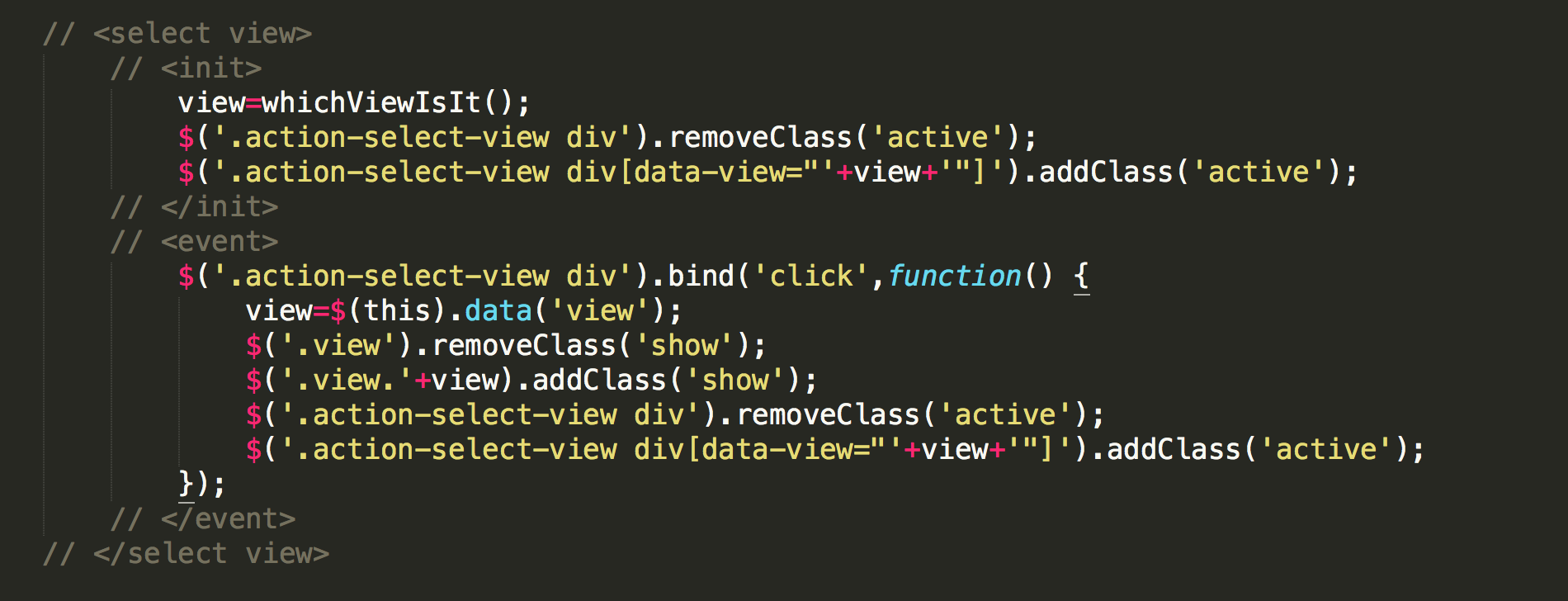
Следующие восемь сайтов не только предлагают хорошую и прочную основу для HTML-кодирования, но и предлагают лучшую среду обучения с инструментами, которые можно использовать. чтобы проверить, что вы изучаете.
Один из моих любимых сайтов, который я обычно проверяю первым, когда забываю основной синтаксис операторов HTML, — это HTML Dog. Сайт хорошо спроектирован, в отличие от 90 процентов веб-сайтов веб-дизайна, которые выглядят так, как будто они были созданы в 1990-х годах и никогда не обновлялись. Формат прост и быстр — просто нажмите ссылку «Примеры» на главной странице, и вы найдете список элементов HTML, таких как макет, раскраска, текст и многое другое.
HTML Dog предоставляет четкие примеры в белых кодовых полях, которые вы можете скопировать и вставить в свой собственный HTML-код. Вы можете увидеть фактический вывод HTML-кода примера кода на панели справа.
Теперь, когда HTML Dog — мой любимый инструмент для проверки основного синтаксиса, W3Schools — это то место, куда я обычно обращаюсь, когда мне хочется немного заняться веб-кодированием. Это один из наиболее популярных ресурсов для всех простых и динамических примеров кодирования, от PHP до JQuery и Javascript, но вы также найдете потрясающий раздел, заполненный простыми примерами кодирования HTML.
Крутая вещь в W3Schools состоит в том, что, подобно HTML Dog, они включили полезный инструмент с разделенным экраном, где вы можете тестировать код, который вы изучаете на каждом уроке. Просто немного измените HTML, нажмите « Выполнить », и вы увидите результаты в области справа. Очень полезный!
Quackit — это еще один сайт, который находится на одном уровне с W3Schools с точки зрения полезности и современного дизайна. Да, название немного глупое, но на сайте есть много полезных примеров.
В области HTML вы найдете множество примеров кода в текстовых полях, которые вы можете выделить и скопировать — с фактическим эффектом отображения, показанным в столбце « Пример ».
LandOfCode — это еще один сайт, предлагающий полезный инструмент для разделения кода для тестирования HTML-кода. Основной сайт предлагает достаточное количество примеров HTML, начиная от форматирования текста HTML и заканчивая ссылками на формы HTML , таблицы стилей и метатеги. Но настоящая жемчужина на этом сайте — редактор кода PractiCode Online.
На самом деле этот инструмент немного более продвинутый, чем инструмент W3Schools и HTML Dog, поскольку в нем есть дополнительные кнопки, которые позволяют просматривать результаты в новом окне, а не только в области отображения справа.
Очевидно, одним из самых известных сайтов для изучения любого языка является Codecademy. И когда дело доходит до изучения базового HTML, Codecademy не разочаровывает своим курсом «Первый веб-сайт с использованием HTML и CSS» [Broken Link Removed].
Рабочая область курса, как и остальная часть Codecademy, достаточно продвинута и дает вам возможность поиграть в области кода и увидеть веб-страницу в реальном времени в нужном обновлении по мере внесения изменений. Вы также можете переключить его в полноэкранный режим, чтобы увидеть, как выглядит ваш сайт в полнофункциональном окне браузера.
Хорошая особенность этого курса в том, что он также включает в себя изучение использования CSS для форматирования ваших страниц. , что каждый, кто изучает базовый HTML, должен изучить в то же время, когда он изучает HTML
Еще пара веб-сайтов, которые я хотел бы затронуть, не являются лучшими из лучших — но они стоят выше других сайтов с HTML-кодом, потому что они хорошо написаны, хорошо отформатированы и подробно освещают эту тему. Первым из них является EchoEcho. На этом сайте есть раздел HTML, который, вероятно, является одним из самых полных списков элементов HTML, которые можно изучить в одном месте.
Каждый из них предоставляет очень четкий пример того, как должен быть структурирован HTML-код, а также объясняет все доступные параметры и параметры, которые вы можете использовать.
Этот сайт на самом деле посвящен предложению гораздо большего, чем учебные пособия — его онлайн D-Zine! По сути, это интернет-журнал, посвященный всем, что связано с веб-дизайном.
Раздел HTML / CSS на веб-сайте Java2s похож на энциклопедию тегов HTML как для начинающих, так и для экспертов. Макет идеально подходит, особенно для людей, которые уже могут знать, какие HTML-теги они хотят использовать, но не могут точно вспомнить точный синтаксис.
Список тегов чистый и в алфавитном порядке, так что вы можете быстро прокрутить вниз, чтобы найти тот, который вы хотите. После того, как вы щелкнете по тегу, вы увидите список примеров использования, а когда вы щелкнете по одному из них, вы увидите точный фрагмент кода, который необходимо использовать для его реализации.
Вы можете нажать Попробовать этот пример, чтобы увидеть получившуюся HTML-страницу в новом окне браузера.
И наконец, поскольку всегда полезно научиться программировать с помощью примеров отличного кода, я должен отдать дань уважения одному из самых полезных сайтов в Интернете, который следует отметить всем новичкам в HTML. Сайт называется Awwwards.
Awwwards присуждает награды за сайт года, месяца и дня, и даже поблагодарит лучших разработчиков и мобильных сайтов. Просмотр этих вариантов даст вам множество идей о том, какие элементы и макеты работают лучше всего, когда вы собираете свои собственные веб-страницы.
Иди дальше и твори
Нет ничего лучше, чем проводить дни или даже месяцы, кодируя свой собственный сайт и, наконец, открывая миру свой шедевр. Если вы хорошо знакомы с HTML и хорошими методами проектирования HTML, вы, безусловно, можете присоединиться к числу веб-разработчиков, которые внесли свой вклад в лучшее, что может предложить сеть.
Не забудьте проверить собственный список примеров HTML, который поможет вам начать работу с .
Вы развили вкус к кодированию? Эти проблемы кодирования могут помочь вам получить более высокую заработную плату и обязательно взглянуть на эти браузерные среды разработки, о которых должны знать программисты .
Хотите примеры кода для других языков программирования? Их можно найти на этих профессиональных веб-сайтах
HTML Примеры
HTML Атрибуты форм HTML Задачи
HTML Основы
HTML документ
HTML заголовки
HTML абзацы
HTML ссылки
HTML изображения
К теории HTML Основы
HTML Атрибуты
Атрибут title
Атрибут alt
Атрибут href
Атрибут без кавычек
К теории HTML Атрибуты
HTML Форматирование текста
Жирный (<b>) и важный (<strong>) текст
Акцент (<em>) и курсив (<i>)
Большой (<big>) и маленький (<small>) шрифт
Перевод строк (<hr>) и горизонтальная линия (<br>)
Подсветка текста (<mark>)
Выделение текста, который был удален (<del>)
Выделение текста, который был добавлен (<ins>)
Отображение текста в нижнем индексе (<sub>)
Отображение текста в верхнем индексе (<sup>)
К теории HTML Форматирование
HTML Цитаты
Длинные (<q>) и короткие (<blockquote>) цитаты
Аббревиатура (<abbr>)
Контактная информация (<address>)
Источники (<cite>) и определения (<dfn>)
Направление отображаемого текста (<bdo>)
К теории HTML Цитаты
HTML Программный код
Ввод текста с сохранением всех пробелов, табуляций и переносов строк
Выделение переменных (<var>) в программном коде
К теории HTML Программный код
HTML Комментарии
Комментарии в коде
К теории HTML Комментарии
HTML Стили
Применение стилей к элементу
Внешняя таблица стилей
Внутренняя таблица стилей
Приоритетность стилей
К теории HTML Стили
HTML Ссылки
Создание абсолютной ссылки
Ссылка на адрес электронной почты
Открытие ссылок в новом окне
Открытие ссылок в окне с нужным именем
Всплывающая подсказка для ссылки
Ссылка на закладку из другой веб-страницы
Изображения-ссылки
К теории HTML Ссылки
HTML Изображения
Как указать путь к изображению?
Альтернативный текст к изображению
Атрибуты «width» и «height»
Задание размеров изображения с помощью атрибута style
Создание карты изображений
К теории HTML Изображения
HTML Цвета
Задание цвета по его названию
Задание цвета с помощью RGB
Цвет HEX
К теории HTML Цвета
HTML Таблицы
Простая HTML-таблица
Применение свойства border
Одинарная рамка для таблицы
Поля и интервалы таблицы
Ширина таблицы
Объединение столбцов
Объединение строк
Заголовок таблицы
Теги группирования элементов таблиц
К теории HTML Таблицы
HTML Списки
Нумерованный список
Применение атрибутов type и start
Применение атрибута value
Форматирование нумерованных списков с помощью CSS
Маркированный список
Вложенные списки
Форматирование маркированных списков
Графические маркеры
Списки определений (описаний)
К теории HTML Списки
Блочные и встроенные элементы
Блочные и встроенные элементы
Общие элементы <div> и <span>
К теории HTML Блочные и встроенные элементы
Идентификаторы и классы
Применение идентификатора
Применение атрибутов id и class
К теории HTML Идентификаторы и классы
HTML Фреймы
Структура HTML-документа с фреймами
Убираем границу между фреймами
Управление границей фреймов
Ссылки внутри фреймов
Плавающий фрейм
Удаление границы плавающего фрейма
Изменение размер, стиля и цвета границы встроенного фрейма
Открытие ссылки в окне встроенного фрейма
К теории HTML Фреймы
Макеты веб-страниц
Макет на основе таблицы
Макет на основе DIV-элементов
Макет на основе элементов HTML5
К теории HTML Макеты
HTML Раздел Head
Элемент <title> создает название документа
Элемент <link> служит для подключения внешнего файла CSS
Элемент <style> содержит правила CSS
Элемент <script> присоединяет к документу сценарии
Элемент <base> служит для указания полного базового URL-адреса документа
К теории HTML Раздел Head
HTML JavaScript
Встроенный скрипт
Запуск скрипта
Подключение внешнего скрипта
Использование тега <noscript>
JavaScript может менять HTML контент
JavaScript может менять значение HTML атрибута
JavaScript может менять стили
JavaScript может менять шрифты
К теории HTML скрипт
HTML Специальные символы
Использование кавычек
Дефис и тире
Спецситмвол €
К теории HTML Специальные символы
HTML Формы
Простая HTML-форма
Поле ввода пароля
Использование радио-переключателей
Флажки (checkbox)
Кнопки подтверждения (submit) и очистки (reset)
Группировка элементов формы
К теории HTML Формы
HTML Элементы формы
Текстовая область <textarea>
Раскрывающийся список (select)
Прокручиваемый список
Группировка пунктов списка (optgroup)
Использование кнопки <button>
Использование элемента <datalist>
Метки элементов формы (label)
К теории HTML Элементы формы
Значения атрибута type элемента <input>
Значение атрибута type: text
Значение атрибута type: password
Значение атрибута type: radio
Значение атрибута type: checkbox
Значение атрибута type: submit
Значение атрибута type: button
Значение атрибута type: date
Значение атрибута type: week
Значение атрибута type: month
Значение атрибута type: time
Значение атрибута type: datetime
Значение атрибута type: datetime-local
Значение атрибута type: number
Значение атрибута type: range
Значение атрибута type: color
Значение атрибута type: email
Значение атрибута type: url
Значение атрибута type: search
Значение атрибута type: tel
К теории HTML Aтрибут type элемента <input>
HTML Атрибуты элемента <input>
Атрибут value
Атрибут disabled
Атрибут readonly
Атрибут size
Атрибут maxlength
Атрибут placeholder
Атрибут autofocus
Атрибуты min и mах
Атрибут step
Атрибут autocomplete
Атрибут required
Атрибут novalidate
Атрибут pattern
Атрибут formnovalidate
Атрибут form
Атрибут formaction
Атрибут formenctype
Атрибут formmethod
Атрибут formtarget
Атрибут multiple
Атрибут multiple
К теории HTML Атрибуты элемента <input>
HTML Атрибуты форм HTML Задачи
Блочная верстка сайта — урок с примером
Раньше на просторах Интернета был широко распространён табличный тип вёрстки, которому посвящена отдельная статья. Однако со временем этот подход к созданию структуры сайта устарел, и на смену ему пришла блочная вёрстка.
Отличия блочной вёрстки от табличной
Если табличная вёрстка подразумевает, что содержимое страницы находятся внутри тега <table>, то концепция блочной вёрстки основана на активном использовании универсальных тегов <div>, внутрь которых помещается содержимое, включая другие теги.
Блочная вёрстка лишена недостатков табличной — поисковыми системами она индексируется лучше, её код не такой развесистый, да и блоки <div>, которые так любят называть «слоями», изначально задумывались универсальными, то есть «для всего», тогда как <table> — это таблица, которую нужно использовать для отображения табличных данных и не более того.
Единственный ощутимый минус блочной вёрстки — сделанные на ней сайты могут по-разному отображаться в обозревателях. Чтобы этого избежать, нужно делать вёрстку «кроссбраузерной», то есть одинаково отображаемой любым обозревателем.
Суть блочной вёрстки
В графическом редакторе создаётся макет сайта: размечается, где какая область страницы (шапка, низ, боковая панель, основной контент) будет находиться и сколько места занимать, готовятся картинки, фоны.
Каждая часть страницы помещается в свой блок <div>: верх сайта — в первый, меню — во второй, контент — в третий и т. д. Каждый блок наполняется содержимым средствами HTML, а также позиционируется и оформляется с помощью CSS-разметки.
Конечный HTML-документ представляет собой набор блоков <div> с контентом внутри. Оформление зачастую находится в отдельном CSS-файле, подключенном к странице тегом <link>, или как минимум в контейнере <style> секции <head>.
Принципы блочной вёрстки
Первый — конечно же, повсеместное использование тега <div>, который можно назвать базовым элементом блочной структуры, но об этом было сказано уже достаточно много.
Второе правило — принцип разделения кода, согласно которому содержимое от оформления нужно отделять. Говоря проще и ближе к нашему случаю: HTML — отдельно, CSS — отдельно (желательно в разные файлы). Такой подход делает структуру понятней. Программисту не нужно открывать CSS, дизайнеру — HTML. Все смотрят свой код и не мешают друг другу. Идеально.
Третий принцип — таблицы нужно использовать не везде, а по необходимости, при этом полностью отказываться от них так же странно, как и применять не к месту.
Пример блочной вёрстки
Но, сколько не теоретизируй, а понимать всё проще на примере.
Итак, у нас есть макет (рисунок ниже). Условный, конечно — просто разметка, ведь цель примера — как можно наглядней объяснить принцип создания блочной вёрстки. Зная базу, навести красоту и усложнить макет вы сможете и сами, а я лучше не буду перегружать пример.
Согласно макету, страница сайта будет содержать пять блоков: «шапку», навигационное меню, боковую панель, основной блок с контентом и «ноги».
Сначала создадим HTML-страницу: обозначим структуру, разметим её. HTML-код будет таким:
<!DOCTYPE html>
<html>
<head>
<title>Блочная вёрстка</title>
<link rel="stylesheet" type="text/css" href="style.css">
</head>
<body>
<div>
<div>
<h3>header (шапка сайта)</h3>
</div>
<div>
<h3>Блок навигации</h3>
</div>
<div>
<h3>Левая панель</h3>
</div>
<div>
<h3>Основной контент страницы</h3>
</div>
<div>
</div>
<div>
<h3>footer (низ сайта)</h3>
</div>
</div>
</body>
</html>Разберём некоторые моменты.
<div> — это блок-родитель, внутри которого расположились все остальные блоки. Как ячейки таблицы внутри <table>. Назначение дочерних контейнеров должно быть понятно, за исключением разве что блока <div>. Это вспомогательный слой, его смысл будет понятен, когда вы увидите код CSS.
Если открыть HTML-файл в браузере, не подключая таблицу стилей, страница будет выглядеть так.
Теперь добавим файл CSS, код которого приведён ниже.
body {
background: #FFF;
color: #000;
font-family: Arial, sans-serif;
font-size: 14px;
}
#header {
background: #F5DEB3;
width: 100%;
height: 55px;
}
#container {
background: #FFD700;
margin: auto auto;
text-align: center;
width: 80%;
height: 400px;
}
#navigation {
background: #FE9798;
width: 100%;
height: 25px;
}
#sidebar {
background: #40E0D0;
float: left;
width: 20%;
height: 280px;
}
#content {
background: #DCDCDC;
float: right;
width: 80%;
height: 280px;
}
#clear {
clear: both;
}
#footer {
background: #00BFFF;
width: 100%;
height: 40px;
}С помощью стилей мы последовательно оформляем содержимое тега <body> и всех находящихся внутри контейнеров с помощью ранее изученных правил.
#clear { clear:both; } запрещает обтекание элемента слева и справа. Если убрать это правило, вёрстка «поедет» и низ сайта перестанет корректно отображаться.
CSS творит чудеса, и с ним наша HTML-страница примет уже совсем другой вид.
Вот и весь смысл блочной структуры. Дальше можно только наполнять сайт содержимым и усложнять оформление, но делаться это будет всё равно по изложенному выше принципу. Также посмотрите статью про вёрстку сайта из PSD макета, там эти принципы показаны более наглядно.
Полезные ссылки:
Путешествуя по просторам Всемирной паутины, вы смогли заметить, как различаются между собой оформление и возможности веб-страниц . Но не каждый из вас знает, что все это разнообразие реализовано на основе языка HTML . Все что вы видите на странице – текст, рисунки, таблицы и другие элементы, формирующие смысловое наполнение веб-страницы, именуемое контентом, создаются при помощи языка разметки HTML . Кликните правой кнопкой мыши по любой веб-странице, и в выпавшем меню выберите пункт «просмотр HTML кода» или «Исходный код» – появится текстовой редактор с непонятными, вам символами и значками – это и есть HTML -код страницы . Любой WWW-документ может содержать стилизованный и форматированный текст, графику и гиперсвязи с различными ресурсами Интернет. Чтобы реализовать все эти возможности, был разработан специальный язык описания WWW-документов, названный HyperText Markup Language (HTML), то есть, Язык Разметки Гипертекста . Описание Web-страницы на языке HTML представляет собой набор инструкций, интерпретируемый программой-браузером. Документ, написанный на HTML, представляет собой текстовый файл, содержащий собственно текст, несущий информацию читателю, и теги разметки (markup tags). Теги – это определенные стандартом HTML, последовательности символов, являющиеся инструкциями для браузера. Согласно этим инструкциям программа располагает текст на экране, включает в него рисунки, хранящиеся в отдельных графических файлах, и формирует гиперсвязи с другими документами или ресурсами Интернет. Таким образом, файл на языке HTML приобретает облик Web-документа только тогда, когда он интерпретируется браузером. Однако, в стандартном языке HTML есть один существенный недостаток. Например, для того чтобы описать разметку абзацев в контенте и их оформление, необходимо описывать эти свойства для каждого абзаца, даже если на одной страничке находится 10 или 20 абзацев. А, представьте, что на сайте может быть 100 страниц. В итоге нужно двадцать или двести раз вставить один и тот же кусок HTML-кода в страничку, увеличивая размер файла. А какая головная боль для программистов! Для облегчения жизни бедным веб-мастерам, были придуманы Cascading Style Sheets(CSS) — каскадные таблицы стилей. CSS действует другим, более удобным и экономичным способом. Для оформления абзацев в контенте сайта один раз прописывается код или стиль оформления. Этот код или описание стиля, сохраняется в отдельном файле. Далее нужно только при помощи HTML разметить текст на абзацы, а уж CSS позаботится об их оформлении. Код уменьшается в десятки и сотни раз. Размещение описания стилей в отдельном файле очень удобно, особенно если на сайте больше одной страницы. Например, чтобы изменить оформление всех абзацев на сайте, достаточно изменить код в таблице стилей. CSS совместно с HTML, позволяют творить чудеса, и все благодаря разделению труда по созданию веб-страниц. Разметка элементов страниц производится на основе HTML, а визуальное оформление элементам придается при помощи таблиц CSS Таблицы стилей CSS — попытка отделить детали дизайна странички от ее структуры и содержания. Пока это для вас китайская грамота. А я не буду строить из себя гуру и писать очередной самоучитель «Что такое HTML и CSS». Подобной информации вы найдете в интернете целый вагон, плюс к этому множество изданных учебников. Захотите углубиться в тему – флаг вам в руки. Не бойтесь, HTML и CSS весьма просты, и освоить их может любой чайник. Но торопиться с этим пока не стоит. По собственному опыту знаю, что лучше не перегружать мозг чайника излишней информацией, иначе он, т.е. мозг, вскипит раньше времени. Не верьте умникам на различных сайтах, которые утверждают, что создание сайта необходимо начинать с изучения HTML и CSS . У меня для вас хорошая новость – вам не придется писать самим HTML-код, потому что умные люди придумали CMS . | |
| DOCTYPE | Описание |
|---|---|
| HTML 4.01 | |
| Строгий синтаксис HTML. | |
| Переходный синтаксис HTML. | |
| В HTML-документе применяются фреймы. | |
| HTML 5 | |
| В этой версии HTML только один доктайп. | |
| XHTML 1.0 | |
| Строгий синтаксис XHTML. | |
| Переходный синтаксис XHTML. | |
| Документ написан на XHTML и содержит фреймы. | |
| XHTML 1.1 | |
| Разработчики XHTML 1.1 предполагают, что он постепенно вытеснит HTML. Как видите, никакого деления на виды это определение не имеет, поскольку синтаксис один и подчиняется четким правилам. | |
Разница между строгим и переходным описанием документа состоит в различном подходе к написанию кода документа. Строгий HTML требует жесткого соблюдения спецификации HTML и не прощает ошибок. Переходный HTML более «спокойно» относится к некоторым огрехам кода, поэтому этот тип в определенных случаях использовать предпочтительнее.
Например, в строгом HTML и XHTML непременно требуется наличие тега
, а в переходном HTML его можно опустить и не указывать. При этом помним, что браузер в любом случае покажет документ, независимо от того, соответствует он синтаксису или нет. Подобная проверка осуществляется при помощи валидатора и предназначена в первую очередь для разработчиков, чтобы отслеживать ошибки в документе.В дальнейшем будем применять преимущественно строгий , кроме случаев, когда это оговаривается особо. Это позволит нам избегать типичных ошибок и приучит к написанию синтаксически правильного кода.
Часто можно встретить код HTML вообще без использования , веб-страница в подобном случае все равно будет показана. Тем не менее, может получиться, что один и тот же документ отображается в браузере по-разному при использовании и без него. Кроме того, браузеры могут по-своему показывать такие документы, в итоге страница «рассыплется», т.е. будет отображаться совсем не так, как это требуется разработчику. Чтобы не произошло подобных ситуаций, всегда добавляйте в начало документа.
Тег определяет начало HTML-файла, внутри него хранится заголовок (
) и тело документа ( ).Заголовок документа, как еще называют блок
, может содержать текст и теги, но содержимое этого раздела не показывается напрямую на странице, за исключением контейнера .Тег является универсальным и добавляет целый класс возможностей, в частности, с помощью метатегов, как обобщенно называют этот тег, можно изменять кодировку страницы, добавлять ключевые слова, описание документа и многое другое. Чтобы браузер понимал, что имеет дело с кодировкой UTF-8 (Unicode transformation format, формат преобразования Юникод) и добавляется данная строка.
Пример веб-страницыТег
определяет заголовок веб-страницы, это один из важных элементов предназначенный для решения множества задач. В операционной системе Windows текст заголовка отображается в левом верхнем углу окна браузера (рис. 4.2).Рис. 4.2. Вид заголовка в браузере
Тег
является обязательным и должен непременно присутствовать в коде документа.Обязательно следует добавлять закрывающий тег , чтобы показать, что блок заголовка документа завершен.
Тело документа
предназначено для размещения тегов и содержательной части веб-страницы.HTML предлагает шесть текстовых заголовков разного уровня, которые показывают относительную важность секции, расположенной после заголовка. Так, тег
Некоторый текст можно спрятать от показа в браузере, сделав его комментарием. Хотя такой текст пользователь не увидит, он все равно будет передаваться в документе, так что, посмотрев исходный код, можно обнаружить скрытые заметки.
Если открыть любую веб-страницу, то она будет содержать в себе типичные элементы, которые не меняются от вида и направленности сайта. В примере 1 показан код простого документа, содержащего основные элементы.
Пример 1. Исходный код веб-страницы
Пример веб-страницыПервый абзац.
Второй абзац.
Скопируйте содержимое данного примера и сохраните его в папке c:\www\ под именем example2.html. После этого запустите браузер и откройте файл через пункт меню Файл > Открыть файл (Ctrl+O). В диалоговом окне выбора документа укажите файл example2.html. В браузере откроется веб-страница, показанная на рис. 1.
Рис. 1. Результат примера в браузере
Элемент (жарг. доктайп) предназначен для указания типа текущего документа — DTD (document type definition, описание типа документа). Это необходимо, чтобы браузер понимал, как следует интерпретировать текущую веб-страницу, ведь HTML существует в нескольких версиях — современный HTML5 или устаревшие HTML4 и XHTML. Чтобы браузер «не путался» и понимал, согласно какому стандарту отображать веб-страницу и необходимо в первой строке кода задавать .
Поскольку мы в дальнейшем будем работать только с HTML5, то нам потребуется только один короткий и современный доктайп.
Мы упоминали, что имена элементов можно писать маленькими и большими буквами. К это правило тоже относится и его можно записывать по разному. Тем не менее, традиционно имя этого элемента пишется в верхнем регистре.
Открывающий тег определяет начало HTML-документа, внутри него хранится «голова» (
) и «тело» документа ( ).Содержимое этого раздела не показывается напрямую на странице, за исключением элемента
. Внутри могут располагаться следующие элементы: , , ,Элемент
определяет название веб-страницы. В браузере оно отображается на текущей вкладке (рис. 2).Рис. 2. Название веб-страниц в браузере
Элемент
является обязательным и должен непременно присутствовать в коде документа. Внутри разрешается писать только текст и никаких других элементов в быть не должно. Но допустимо добавлять разные текстовые символы, например, так: Adobe™ Photoshop®.Закрывающий тег показывает, что «голова» документа завершена.
«Тело» документа
предназначено для размещения элементов и содержимого веб-страницы.HTML предлагает шесть текстовых заголовков разного уровня, которые показывают относительную важность раздела, расположенного после заголовка. Так, элемент
Некоторый текст можно спрятать от показа в браузере, сделав его комментарием. Хотя такой текст пользователь не увидит, он всё равно будет передаваться в документе, так что, посмотрев его исходный код, можно обнаружить скрытые заметки.
36 свежих HTML5 и CSS3 сайтов для вашего вдохновления
Главная » Дизайн13 сентября 2013 20 комментариев
HTML5 и CSS3 технологии создания сайтов, вместе с адаптивным дизайном, позволяющим создавать один сайт для всех устройств (десктопы, планшеты, мобильные телефоны) выводят веб-дизайн на новый уровень. При этом, совсем не обязательно полностью переделывать существующий код или удалять контент. И сегодня уже многие профессиональные бизнес сайты, сайты портфолио имеют современный дизайн, созданный в соответствии со стандартами этих технологий.
HTML5 и CSS3 становятся популярными инструментами веб-дизайнеров и разработчиков, потому как их функциональные возможности широко поддерживаются большинством современных браузеров. HTML5 набирает популярность и в сети все больше появляется примеров использования интересных техник CSS3. На примерах подобранных сайтов вы можете посмотреть, что можно сделать при помощи HTML5/CSS3.
Возможно, работы других веб-дизайнеров смогут вдохновить вас на собственные проекты, и вы почерпнете здесь свежих идей для своих будущих дизайнов.
1. Yep!
2. Trask Industries
3. Parallax
7. mediaBOOM
8. Jobs is free
10. Pixelis
11. KathArt Interactive – take the tour
12. Friend
13. Lexus: Amazing In Motion
14. Andreas Smetana
15. Agence Interactive
16. GTi is back! New Peugeot 208GTi
17. Collector for Windows Phone
19. The Pragmatic Lab
20. Abby Putinski – Illustration
24. Hotel Bourg Tibourg
26. Webplace Digital Agency
28. Subsign
29 Nulab Inc.
30. Invictus Award by Paco Rabanne
33. Marmoset
34. ALEXSIGN
35. FCINQ
36. BeoPlay H6
Сколько нужно людей, чтобы сделать сайт с нуля — Блог HTML Academy
Страшно подумать, но первый сайт в интернете появился 30 лет назад и выглядел так:
Этот сайт в одиночку сделал создатель гиперссылок и отец современного интернета Тим Бёрнерс-Ли, но сейчас такой страницей никого и не удивишь — на ней только текст и ссылки, чистый и незамутнённый HTML.
Сайты делают целыми командами — например, в одном только Фейсбуке могут работать сотни разработчиков. Но сколько же нужно людей, чтобы сделать простой сайт-портфолио, чтобы не стыдно было показать его маме и знакомым программистам?
Предположим, мы придумали себе техническое задание и приступили к работе.
Дизайнер
Первым в работу вступает дизайнер — он придумывает то, как сайт будет выглядеть, и героически рисует макет. Макет — это один или несколько файлов, сделанных в графическом редакторе.
Лет десять назад всем было достаточно одного макета с тем, как сайт выглядит на большом компьютере. Планшеты только появлялись, и никто ещё не делал отдельные версии сайтов для смартфонов. Макеты рисовали в Фотошопе и высылали верстальщику пачку файлов psd, который нарезал картинки на части и пытался собрать обратно, но уже на сайте.
Сферический макет в вакуумеПостепенно всё стандартизируют, и дизайнеры перешли на Фигму — она интерактивнее, удобнее и мощнее. Это графический онлайн-редактор для дизайнеров интерфейсов и веб-разработчиков. Сейчас это удобная, бесплатная альтернатива Фотошопу. Большое преимущество платформы — возможность работать прямо в браузере. При этом есть и десктопная версия.
Хорошо, макет получили. Пора приступать к вёрстке, она состоит из трёх частей — разметки, построения сетки и стилизации. Давайте по порядку.
Верстальщик
Разметка — написание HTML-кода будущего сайта.
Вёрстка
Грубо говоря, верстальщик смотрит на макет, разбивает его в голове на смысловые блоки и описывает их с помощью тегов — расставляет ссылки, заголовки, добавляет картинки и списки. В итоге получается некоторое количество неоформленного текста, который уже можно загрузить в интернет, и это тоже будет вполне рабочим сайтом.
Типичная разметка типичного сайта с какой-нибудь информацией выглядит так:
Не слишком красиво, согласенЗдесь есть содержимое, правильная HTML5-разметка, чтобы браузер понял, что нужно делать, абзацы, ссылки и картинки. В общем всё то, за что мы любим интернет.
Сетка
На этом этапе разметка — это просто много текста, написанного в столбик. Пока это очень далеко от того, как обычно выглядят сайты (и уж тем более наш многострадальный макет). Чтобы всё буквально встало на свои места, нужно расставить всё по сетке — и это тоже работа верстальщика.
Кусочек кода для сетки может выглядеть как-то так:
.new-block{
display:flex;
margin-bottom:10px;
padding:12px 12px 16px
}
.new-block img{
flex-shrink:0;
margin-right:12px;
width:56px;
height:56px;
object-fit:cover
}Конкретно этот код правильно расставит новостные блоки на странице. В итоге новостной портал будет выглядеть так — всё уже стоит по местам, но ещё не раскрашено в нужные цвета.
Шок! Секретные кадры с сайта без стилей!Стилизация
Хорошо, теперь блоки размечены и расставлены по сетке, а верстальщик приступает к оформлению всего навёрстанного. Для этого используется CSS — это технология для стилизации страниц и оформления всего, что есть на сайте.
На самом деле CSS используется и в сетках — если присмотреться, код сетки очень похож на то, что показано чуть ниже. Но их разделяют, потому что сетки отвечают за расположение элементов на странице.
Страница с построенной сеткой и стилями выглядит так, и это уже ровно то, что дизайнер принёс нам на макете.
На следующем шаге верстальщик наконец-то отдохнёт, потому что в дело включится человек, который сделает так, чтобы новости на сайте иногда менялись.
Бэкенд-разработчик
Сайт может быть статичным — тогда мы просто напишем все новости в вёрстку, а добавлять новые нужно будет её редактированием. Это неудобно, и чтобы можно было каждый раз загружать на страницу свежие статьи, нужна какая-нибудь база данных со статьями и способ их оттуда доставать.
Для этого нужен бэкенд-разработчик — он отвечает за то, чтобы сайт взаимодействовал с сервером, получал правильные данные и мог отображать то, что мы хотим. Здесь можно вспомнить фильтры в интернет-магазинах — для выбора нужных товаров понадобится один клик, один запрос к серверу и один повод для седых волос у бэкенд-разработчика.
База данных для новостного сайта может состоять из такого набора данных — заголовка статьи, картинки, текста новости и даты публикации. Каждая новость хранится в отдельной строчке и имеет номер, по которому её легко найти. Бэкендеру нужно проследить за тем, чтобы база была составлена по правилам, корректно работала и отправляла на сайт те данные, которые у неё запросили.
Бэкенд пишут на разных языках — например, на PHP, Node.js, Python или Ruby.
Фронтенд-разработчик
Заходят как-то фронтенд-разработчик, веб-программист, специалист по React в офис, а тимлид ему и говорит: «Опять опаздываешь, Вася, у нас тут свёрстанная страница, надо, чтобы кнопки заработали».
Вася — четвёртый человек в нашей весёлой компании сайтостроителей, и он пишет код на JavaScript.
Язык программирования JavaScript придумали специально для того, чтобы создавать интерактивные сайты. Такие сайты реагируют на ваши действия: добавляют лайк, когда вы нажимаете на «сердечко»; загружают новые посты в ленту, когда вы доходите до конца страницы; показывают оповещения о новом сообщении или письме. Для этого и нужен JavaScript — в 2020 году он превратился в инструмент, с которым на сайт можно добавить почти что угодно.
Тем временем Вася дописывает код для переключения тем на почти готовом сайте:
Вася молодецИ что, всего 4 человека на целый сайт?
В реальном мире всё может быть вообще иначе. Кто-то умеет всё и делает сайты в одиночку, даже без дизайнера. В больших компаниях на всех этапах разработки сидит целая команда — несколько дизайнеров, парочка верстальщиков и сколько-нибудь фронтенд- и бэкенд-разработчиков. Где-то нет верстальщиков, и их работу делают фронтендеры. Всё индивидуально, и ,как правило, зависит от особенностей работы компании и того, как именно она зарабатывает деньги.
Во всяком случае, каждый человек, который участвует в создании сайтов, может легко выбрать то, что нравится, или уметь вообще всё. Доучиться — вообще не проблема.
Полезные материалы
Посмотрите материалы о каждом из направлений, возможно, они помогут вам выбрать новую профессию. Вася и ребята ждут — присоединяйтесь, сейчас лучший момент.
Ещё статьи и курсы по JavaScript
HTML
Статьи и курсы по стилизации и CSS
Стать бэкенд-разработчиком
Практика в построении сеток
Дизайн
Как посмотреть исходный код страницы в браузере
Часто возникают ситуации, когда необходимо проанализировать содержимое веб-страницы: посмотреть description, узнать размер какого-то элемента или просто выяснить, какой используется шрифт. С помощью опции «Просмотреть код» можно узнать не только это, но и многое другое – практически всю подноготную сайта.
Для каких целей нужен навык чтения кода и как в несколько кликов посмотреть содержимое сайта? Об этом и многом другом поговорим в сегодняшней статье.
Зачем мне нужен исходный код сайта?Думаете, если вы не программист или верстальщик, то код вам вряд ли понадобится? На самом деле, он может помочь в разных ситуациях. Код может быть полезен:
- SEO-специалистам. Не всегда есть возможность проанализировать страницу и узнать, есть ли с ней какие-либо проблемы. Например, чтобы узнать Description страницы, можно не пользоваться специальными плагинами и прочими средствами – достаточно открыть исходный код, и описание будет перед глазами. Аналогичным образом можно посмотреть заголовок страницы, узнать, подключена ли Яндекс.Метрика и другие скрипты.
- Для более глубокого анализа конкурентов. Посмотреть, какими способами продвигается сайт, мы можем через код: ключевые слова, мета-теги и прочее – все это доступно для обычного пользователя.
- Веб-дизайнерам. Речь снова идет о конкуренции, но и не только. Когда дизайнер создает свой сайт, он часто обращается к различным ресурсам, чтобы посмотреть, как расположены те или иные элементы. Все это мы можем узнать на любом сайте: какой отступ у этой кнопки, какого она размера, сколько пикселей та фотография и так далее.
- Для лучшего понимания кода. Изучив основы HTML-кода и CSS-стилей, вы сможете понять, как работает ваш верстальщик и какие элементы следует оптимизировать.
Еще несколько возможностей при просмотре кода страницы: выгрузка картинок с исходным размером, просмотр сайта в адаптивном режиме, возможность изменять содержимое веб-страницы. Последнее работает в локальном режиме – изменения будут применены только на текущем ПК до тех пор, пока страница не будет обновлена.
Как узнать код сайтаПрежде чем переходить к просмотру кода сайта, давайте сначала разберемся, что же включает в себя код любого веб-ресурса. Как правило, это список пронумерованных строк с информацией о том или ином элементе сайта. Если открыть код главной страницы Timeweb, то мы увидим, что в четвертой строке установлен заголовок документа:
Как видите, здесь все логично и понятно.
Подробнее о том, что представляет собой код сайта, мы поговорим в следующем разделе, а пока давайте рассмотрим основные способы его просмотра.
Способ 1: Функция «Посмотреть код»Открываем страницу, код которой нужно просмотреть, и кликаем по любой области правой кнопкой мыши. В отобразившемся меню выбираем «Посмотреть код». Также вы можете воспользоваться комбинацией клавиш «CTRL+SHIFT+I».
В результате мы попадаем в инспектор браузера – на экране появляется дополнительное окно, где сверху находится код страницы, а снизу – CSS-стили.
Обратите внимание на то, что запуск инструмента разработчика выполнялся в Google Chrome. В другом браузере название кнопки запуска может отличаться.
Способ 2: «Просмотр кода страницы»Если в предыдущем случае мы могли открыть всю подноготную сайта, то сейчас нам будет доступен лишь HTML-код. Чтобы его посмотреть, находим на сайте пустое поле и кликаем по нему правой кнопкой мыши, затем выбираем «Просмотр кода страницы» (можно воспользоваться комбинацией клавиш «CTRL+U»). Если вы кликните правой кнопкой по элементу сайта, то кнопка «Просмотр кода страницы» будет отсутствовать.
После этого нас перенаправит на новую страницу со всем исходным кодом:
Здесь мы также можем посмотреть все содержимое страницы, однако узнать CSS и изменить данные у нас не получится.
Что такое HTML и CSSHTML – это язык гипертекстовой разметки, выступающий в качестве строительного материала страницы. С его помощью создается основной контент – текстовая часть, изображения, различные блоки и прочее. Все это заполняется с помощью тегов, специальных команд для браузера, которые вводятся пользователем в специальном файле с расширением .html. Синтаксис выглядит следующим образом:
<tag> … </tag> <! Вводится открывающий тег, прописывается содержимое, а затем тег закрывается >
Например, часто используется такая конструкция: <h2> Это мой первый сайт! </h2>, где h2 – тег, обозначающий заголовок первого уровня, внутри которого находится текст, отображаемый на странице.
Подобных тегов более сотни, для их изучения рекомендую обратиться к справочнику.
CSS – это помощник HTML, который позволяет преображать страницу как угодно: можно настраивать цвета элементов, изменять их положение, размер и форму, добавлять адаптивность и многое другое. Подключение CSS выполняется непосредственно в HTML-файле с помощью специального тега.
Рассмотрим на небольшом примере, как работают стили:
- Допустим, у нас есть HTML-тег <body> с текстом «Привет! Это мой первый сайт»:
- Мы хотим, чтобы текст стал другого цвета. Давайте сделаем его красным! Для этого используются каскадные стили (CSS), в данном случае достаточно для тега body прописать стиль «color: red;». В результате текстовый элемент преобразится, а информацию о его стилях мы можем посмотреть в инспекторе браузера:
Каждый сайт, который вы встречаете, использует связку HTML и CSS. Стоит упомянуть, что еще есть язык программирования JavaScript, который позволяет оживлять страницу. Например, он может активировать формы обратной связи, создать сложную анимацию, установить всплывающие окна и многое другое. Обычным пользователям разбираться в нем не нужно от слова совсем. Если вы собираетесь вести аналитику сайта или просто интересуетесь его содержимым, то в знаниях JavaScript нет никакой необходимости.
Как я могу использовать кодВыше мы рассмотрели лишь основные моменты, связанные с кодом сайта – научились просматривать его и узнали, что такое HTML и CSS. Теперь давайте применим полученные знания на практике – посмотрим, как всем этим пользоваться.
Вариант 1: Редактирование контентаКак мы уже говорили ранее, можно поменять контент страницы внутри своего браузера. Изменения будем видеть лишь мы, но это дает нам возможность посмотреть альтернативный вариант размещения элементов.
Например, доступна возможность изменять содержимое текста – для этого достаточно выбрать нужный текст, кликнуть по нему правой кнопкой мыши и перейти в «Посмотреть код». После этого перед нами отобразится инспектор с выделенным текстом.
В среде разработчика мы можем заменить текст, расположенный в данном теге. Чтобы это сделать, находим его в коде, кликаем по нему двойным щелчком мыши и заменяем на другой. Ниже пример: мы поменяли «Виртуальный хостинг» на «Классное решение».
Чтобы отменить внесенные изменения, достаточно воспользоваться клавишей «F5» – страница будет обновлена, а весь контент станет исходным.
Аналогичным образом мы можем поменять CSS-стили через нижнее окно, но для этого потребуются некоторые знания. Подробную информацию рекомендую посмотреть в CSS-справочнике.
Вариант 2: Скачивание картинокСейчас мы можем напрямую загружать картинки с сайта, но по некоторым причинам это получается далеко не всегда. В таких случаях остается только один способ – выгрузить картинку через код. Сделать это довольно просто:
- Выбираем картинку, которую нужно скачать, кликаем по ней правой кнопкой мыши и переходим в «Посмотреть код». После это перед нами откроется инспектор браузера с выделенным тегом – в нем нас интересует значение «src». Там содержится ссылка на картинку, которую нужно скопировать и вставить в браузер.
- Мы попадаем в окно с необходимым изображением в полном размере. Чтобы его скачать, достаточно кликнуть правой кнопкой мыши и выбрать «Сохранить картинку как…».
Аналогичным образом мы можем выгрузить и фоновое изображение, но его стоит искать через CSS-стили в атрибуте background.
Вариант 3: Просмотр SEO-элементовС помощью кода можно посмотреть основные SEO-теги. Сделать это можно следующим образом:
- Открываем страницу, которую нужно проанализировать, и кликаем по пустой области правой кнопкой мыши. Затем выбираем «Просмотр кода страницы».
- Далее нас перенаправляет на страницу с кодом – здесь мы можем найти такие элементы, как h2, Description, Title и другие. Для удобства рекомендую использовать поиск по странице, который запускается с помощью комбинации клавиш «CTRL+F».
Подобные элементы можно посмотреть и через инспектор кода.
Как посмотреть исходный код на телефонеФункционал мобильных браузеров сильно ограничен – посмотреть код сайт через инспектор мы не можем. Доступен только вариант с отображением всего HTML-кода страницы. Чтобы им воспользоваться, необходимо перед ссылкой прописать «view-source:». Например, для https://timeweb.com/ru это будет выглядеть так:
view-source:https://timeweb.com/ru
Если нужны расширенные возможности для устройства на Android, то можно поискать специальные приложения, например, VT View Source.
ЗаключениеПодведем итоги:
- Просматривать и читать исходный код страницы может каждый, и для этого не нужно обладать навыками программирования.
- Код страницы состоит из HTML-элементов и CSS-стилей, изучить которые может любой пользователь.
- Базовые знания позволят изучить SEO-элементы сайта, выгрузить из него картинки, посмотреть используемые элементы и узнать много другой полезной информации.
базовым веб-страницам | HTML и CSS — это сложно
Пустые элементы HTML
HTML-теги, с которыми мы столкнулись до сих пор, либо переносят текстовое содержимое (например,
Разрывы строк
HTML уплотняет последовательные пробелы, табуляции или символы новой строки (вместе известные как
«Пробел») в один пробел.Чтобы увидеть, о чем мы говорим
about, добавьте следующий раздел в наш файл basics.html :
Пустые элементы
Спасибо за внимание! Теперь выход в Интернет должен стать проще.
С уважением,
Авторы
Новая строка после С уважением в приведенном выше фрагменте будет
преобразовано в пробел вместо отображения в виде разрыва строки:
Такое поведение может показаться нелогичным, но веб-разработчики часто устанавливают текстовый редактор, чтобы ограничить длину строки примерно 80 символами.Как программист, таким образом легче управлять кодом, но если каждый из символов новой строки отображается на отображаемой странице серьезно испортит предполагаемый макет страницы.
Чтобы сообщить браузеру, что нам нужен жесткий разрыв строки, нам нужно использовать
явный элемент, например:
С уважением,
Авторы
Элемент полезен везде, где форматируется текст.
имеет значение. Хайку, музыкальные тексты и подписи — вот лишь несколько примеров того,
может пригодиться.
Однако будьте очень осторожны, чтобы не злоупотреблять тегом . Каждый
тот, который вы используете, должен по-прежнему передавать , что означает — вам не следует использовать
это, скажем, добавить кучу пробелов между абзацами:
Под этим абзацем нужно немного места ...
Итак, я добавил жесткие разрывы строк.
Как обсуждалось в предыдущем разделе, такого рода презентационные информация должна быть определена в вашем CSS, а не в HTML.
Горизонтальные линейки
Элемент
Пустые элементы
Спасибо за внимание! Теперь выход в Интернет должен стать проще.
С уважением,
Авторы
<час />
П.S. Эта страница может выглядеть как чушь, но мы исправим это с помощью CSS.
скоро.
Одной из тем этой главы было разделение контента (HTML).
из презентации (CSS), и
и , по умолчанию
внешний вид (горизонтальная линия), но как только мы начнем работать с CSS, мы
иметь возможность сделать это как большее пространство между секциями, декоративный акцент
характер, или почти все, что мы хотим.
Как ,
граница собственность, о которой мы поговорим в нескольких главах.
Другой способ думать об элементе
Дополнительная косая черта в конце
Завершающая косая черта (/) во всех пустых элементах HTML полностью
по желанию. Вышеупомянутый фрагмент также можно было бы разметить таким образом (обратите внимание на отсутствие / в и
С уважением,
Авторы
На самом деле не имеет значения, какое соглашение вы выберете, но выберите
один и придерживайтесь его для единообразия.В этом уроке мы будем
включая завершающий символ /, потому что он ясно показывает, что
это самозакрывающийся элемент. Это поможет предотвратить поиск глазами
для закрывающего тега в другом месте документа.
(данные таблицы).Атрибуты таблицы
— таблицы
Добавить таблицу на html-страницу, над которой работали. Обратите внимание, как элементы таблицы работают вместе, создавая строки и столбцы.Дополнительные строки и столбцы содержимого таблицы на вашей странице. Если какие-либо из ваших элементов не отображаются должным образом в созданном вами файле, устраните их, тщательно проверив каждый элемент, убедившись, что вы использовали правильное написание, правильно использовали угловые скобки и кавычки и закрыли все открытые вами теги. Ваш стол должен выглядеть примерно так. HTML-навигация
Теперь, когда вы знаете основные элементы html, вы можете приступить к разработке целого веб-сайта.Для этого вы должны продумать, как пользователь будет перемещаться по страницам вашего сайта. Вы уже знаете, как создавать ссылки, поэтому вы будете использовать внутренние ссылки — ссылки на страницы вашего собственного сайта — чтобы пользователи могли перемещаться по вашему сайту. На что следует обратить внимание:
Вы можете создать навигацию на странице-шаблоне (вашей первой странице) еще до того, как вы создадите другие страницы. Просто заранее решите, как вы назовете страницы.Затем вы можете изменить контент на странице шаблона, дать ему новое имя, и вы быстро получите вторую, третью, четвертую … страницы. Сейчас ваш сайт выглядит довольно просто. Но все должно работать исправно! Мы закладываем основу для правильного синтаксиса и структурирования кода, а в следующей серии уроков перейдем к CSS. Пример кода— навигацияМой первый веб-сайтДобро пожаловать на мой первый веб-сайт ВведениеЭто мое место в сети, чтобы вы знали, что со мной происходит! ОбразованиеЯ профессор Техасского государственного университета.Я учился в следующих университетах: ХоббиМне нравится живая музыка, тако и мероприятия на свежем воздухе. Посетите мою страницу «О нас» для получения более подробной информации. Для получения дополнительной информации вы можете написать мне по адресу [email protected]. Добавьте навигацию на свой сайт с помощью метода неупорядоченного списка и сделайте как минимум две дополнительные страницы с контентом. Навигация должна быть в одном и том же месте на каждой странице и иметь одинаковые элементы. Приведенный выше код включает все, что мы рассмотрели в этом руководстве — основные элементы, изображения, ссылки, списки, таблицы и навигацию.Используйте этот код как основу для создания вашего собственного первого веб-сайта. Убедитесь, что все изображения и ссылки работают, а ваш контент правильно отображается на всех страницах. Проверить все! Ваша страница должна выглядеть примерно так, как показано ниже. Прочие элементыКомментарииВеб-разработчики часто добавляют комментарии в свой код. Они не влияют на внешний вид сайта, но предоставляют описание кода или инструкции для дизайнера или других лиц, которые могут работать на странице.См. Образец кода справа. Устаревшие элементыКогда тег больше не используется или не поддерживается в HTML, он считается устаревшим. Поэтому вам следует избегать их использования. Вам следует обратить внимание на разработки в области HTML, чтобы знать, какие теги являются устаревшими, а какие заменяют их функциональные возможности. Форматирование текста — Ранние версии HTML не позволяли автору элемента управления указывать конкретный шрифт. Выбор шрифта зависел от предпочтений пользователей.Последние версии HTML теперь позволяют дизайнеру указывать размеры и стили шрифтов при условии, что на компьютере пользователя установлены эти шрифты. Если у пользователя нет назначенного шрифта, отображается значение по умолчанию. Тег шрифта считается устаревшим. Большинство веб-дизайнеров теперь используют CSS для управления форматированием текста на веб-страницах. Это позволяет дизайнеру создавать стиль и применять его глобально ко всем страницам веб-сайта. Еще один устаревший элемент — это. Мы будем использовать CSS для выравнивания элементов.ДОКТИПИ последнее, что всегда нужно включать на свои страницы, — это DOCTYPE. Это не элемент html, но это важная инструкция, которую следует использовать на странице html, потому что она позволяет браузеру узнать, какую версию HTML вы используете, и, следовательно, какие правила должны применяться. Страница будет работать без Doctype, но всегда лучше включить его. Для HTML5 Doctype просто: .Пример кода — комментарииМой первый веб-сайтДобро пожаловать на мой первый веб-сайт ВведениеЭто мое место в сети, чтобы вы знали, что со мной происходит! ОбразованиеЯ профессор Техасского государственного университета.Я учился в следующих университетах: ХоббиМне нравится живая музыка, тако и мероприятия на свежем воздухе. Посетите мою страницу «О нас» для получения более подробной информации. Для получения дополнительной информации вы можете написать мне по адресу [email protected]. Приведенный выше код полностью прокомментирован, чтобы облегчить поиск разделов сайта или для других программистов, которые будут работать над ним позже. FTP
Вы создали эту замечательную страницу, но пока она просто живет на вашем компьютере.Чтобы разместить его в Интернете, у вас должно быть место на веб-сервере. Вы можете сделать это, пройдя через веб-хостинг и получив домен. Существует множество веб-хостов, каждый из которых имеет разные функции и модели ценообразования, поэтому ознакомьтесь с некоторыми из них, прежде чем приобретать один. Большинство хостов предоставляют как веб-хостинг (место на сервере), так и регистрацию домена, хотя это отдельные процессы. Некоторые хосты, которые следует рассмотреть, включают Bluehost, Reclaim Hosting, HostGator и Dreamhost. См. Сравнение на PCMag.com. У вас также может быть место на сервере с помощью других средств, школьной или рабочей учетной записи, поэтому проверьте свои варианты. Как только у вас появится способ разместить ваши файлы, вам нужно будет перенести их в Интернет. Существует несколько методов, но общий процесс называется протоколом передачи файлов (FTP). Вы можете использовать FTP-клиент, например Fetch или Cyberduck (выберите платформу ОС для загрузки). А некоторые веб-хосты, такие как Reclaim Hosting или Bluehost, имеют инструменты управления файлами как часть своей панели управления. На большинстве хостов вы должны загружать файлы в папку «public_html». Это общедоступная папка на вашем сайте.Все, что находится вне общей папки, не будет доступно для просмотра публике. За пределами publi_html есть место, где вы можете хранить файлы в облаке для последующего доступа, которые не отображаются в общедоступной сети. В программе FTP перейдите в папку public_html. Здесь вы будете загружать файлы, связанные с вашим доменом. Вы будете использовать функцию загрузки или «размещения» для передачи копий ваших файлов на сервер. Папка на сервере должна напоминать файловую структуру, которую вы привыкли видеть в Finder на своем компьютере.Вы просто создаете копию на сервере. После передачи файлов к ним может получить доступ через браузер любой пользователь Интернета! Cyberduck работает аналогично Fetch в том, что вы выбираете «Открытое соединение», чтобы подключиться к серверу с вашим именем хоста, именем пользователя и паролем. Затем дважды щелкните, чтобы выбрать папку public_html. Под кнопкой «Действия» выберите «Загрузить», чтобы просмотреть свой компьютер и найти файлы для загрузки. Загрузите файлы html и изображений в папку public_html.См. Изображения ниже. Позже вы узнаете о создании папок и поддоменов на вашем сайте. А пока просто держите ваши файлы в порядке для каждого веб-проекта. Местоположение файла имеет значение, когда к нему обращается другой файл, поэтому это гарантирует правильную работу ваших ссылок и изображений. ПереездЭто довольно хорошее введение в HTML. Теперь вы должны иметь представление об основных элементах и атрибутах и о том, как их использовать на странице.У нас будет еще несколько элементов HTML, которые нужно добавить после того, как мы немного узнаем о стилях с помощью CSS в следующем руководстве. © 2019 CodeActually · [email protected] |
30+ примеров веб-сайтов HTML5
Вдохновение • Примеры сайтов Натали Берч • 12 января 2021 г. • 20 минут ПРОЧИТАТЬ
Создание базового веб-сайта уже недостаточно для того, чтобы представить компанию во всей красе, привлечь потенциальных клиентов и генерировать конверсии в наши дни.Пользователи ожидают гораздо большего, чем просто статическая веб-страница. Они ищут интерактивный и персонализированный пользовательский опыт, который впечатляет их, и доставляет ценную информацию под острым соусом.
Удивительно, но, несмотря на растущий спрос, большинство предпринимателей по-прежнему придерживаются старомодных способов завоевать клиентов, тем самым снижая вовлеченность клиентов и изо всех сил пытаясь достичь желаемых результатов.
Однако в удовлетворении текущих потребностей целевого рынка нет секрета.Первое, что им нужно сделать, это извлечь выгоду из HTML5, поскольку в нем есть все, что им может понадобиться, чтобы превратить простую веб-страницу в мощный инструмент, который защищает бренд, продвигает продукт и привлекает потенциальных клиентов.
Погрузитесь с нами в HTML5, чтобы узнать, каковы преимущества использования веб-сайтов HTML5, почему они имеют решающее значение для процветания современного бизнеса, и внимательно ознакомьтесь с 20 фантастическими примерами веб-сайтов HTML5, которые показывают, как максимально эффективно использовать новейшие разработки. версия языка разметки.
Что такое HTML5?
HTML5 — пятая версия языка разметки гипертекста, также известного как HTML. Это не только пятая версия, но и последняя версия этого важного для всех веб-проектов языка программирования.
Как и его предшественники, он предоставляет разработчикам инструменты для создания прочных структур, представления контента и создания веб-страниц и веб-приложений. Он отлично работает с CSS3, JavaScript, PHP и другими языками, используемыми для форматирования макетов, добавления интерактивности или дополнительных функций.
Конструктор шаблонов электронной почты в Интернете
С Postcards вы можете создавать и редактировать шаблоны электронных писем онлайн без каких-либо навыков программирования! Включает более 100 компонентов, которые помогут вам создавать собственные шаблоны электронных писем быстрее, чем когда-либо прежде.
Попробуйте бесплатноДругие продуктыПодводя итог, можно сказать, что это краеугольный камень всего в Интернете, за исключением дизайна электронной почты, который из-за проблем совместимости программ чтения электронной почты обычно использует HTML4
Плюсы создания сайтов HTML5
Хотя программы чтения электронной почты не могут эффективно обрабатывать HTML5, когда дело доходит до современных веб-браузеров, Chrome, Firefox, Opera, Safari, Microsoft Edge и их мобильные версии прекрасно справляются с этим.По данным службы CanIUse, все последние версии браузеров, включая IE 9 и IE 10, поддерживают HTML5. Это делает его надежным инструментом для воплощения идеи в цифровой мир.
Можно ли использовать HTML5
Это еще не все. Веб-сайты HTML5 имеют ряд преимуществ. Давайте рассмотрим их поближе.
Это бесплатно.
В каком бы проекте вы ни находились, будь то личный или коммерческий, вам не нужно платить за язык программирования и его новые функции.HTML5 предоставляется бесплатно и без дополнительных условий.
Это просто понять.
Как и HTML4, HTML5 интуитивно понятен и прост. Несмотря на то, что у него есть некоторые расширенные функции, они по-прежнему говорят сами за себя. Независимо от ваших навыков разработчика и технических навыков, вы можете эффективно с ними справиться.
Если вы столкнетесь с проблемой, вы легко найдете выход, потому что HTML — это общеизвестный язык. У него самое большое сообщество в Интернете, так что вы можете найти необходимую поддержку для устранения неполадок.
Это намного точнее семантически.
На веб-сайте HTML5 вы не увидите раздел «div» с атрибутом «class», установленным в «заголовке»; вы увидите только «заголовок». Аккуратно, не правда ли? Многие важные элементы структуры веб-сайта имеют свои названия.
Семантический код — самое значительное преимущество веб-сайтов HTML5. Все важные разделы веб-приложений, такие как верхний колонтитул, нижний колонтитул, статья, боковая панель или навигация, получили свои соответствующие имена. Это позволяет создавать репрезентативную разметку, которая легко читается другими разработчиками и поисковыми роботами и понятна зрителям.
Кроме того, с семантически допустимым HTML5, CSS3 используется для дизайна, JavaScript используется для интерактивности, а PHP используется для введения функциональности на стороне сервера, как и должно быть.
Обеспечивает высокую доступность.
Обеспечение полной доступности веб-сайта в наши дни является главным приоритетом, независимо от ниши и сектора. Правильная семантика, которая гарантирует логическую структуру документа, в которой все находится на своих местах, помогает вспомогательным технологиям лучше ориентироваться в коде, быстро понимать важные блоки с помощью тегов, таких как
На правильно созданных веб-сайтах HTML5 люди с ограниченными возможностями получают то, что им нужно, прямо здесь, прямо сейчас.
Лучше занимает место в поисковых системах, оптимизирован для SEO.
Как мы уже отметили, правильная семантическая структура может быть легко воспринята поисковыми роботами. Это означает, что они могут получить все, что им нужно, в кратчайшие сроки, повышая уровень вашего сайта в результатах поиска.
Кроме того, HTML5 — это самый быстрый стандарт, который обеспечивает прочную основу для создания высокоскоростных интерфейсов — это еще один критерий, который Google учитывает при назначении позиции веб-сайту.
Мы уже указывали, что HTML5 помогает веб-сайту лучше ранжироваться благодаря правильной семантической структуре. Однако это еще не все. Сегодняшние стратегии SEO построены на предоставлении ценности пользователям. Это означает, что контент имеет наивысший приоритет.
Благодаря чистой структуре, предлагаемой HTML5, ваши читатели получат реальный контент без повторов. Это не только поднимет вас выше в рейтинге, но также поможет генерировать больше конверсий и получать больше денег в рейтинге.
Он предлагает встроенную поддержку аудио и видео.
С HTML5 вы можете попрощаться с Flash и другими сложными, а иногда и загадочными и проблемными сторонними медиаплеерами. Вы можете использовать собственные HTML-элементы, широко поддерживаемые популярными браузерами, включая браузер Android, Microsoft Edge и Opera Mobile.
Эти элементы не только просты в использовании (все, что вам нужно, это указать атрибут src), но они также поставляются с некоторыми дополнительными функциями настройки, которые позволяют вам управлять внешним видом, ощущениями и функциональностью.Например, вы можете добавить элементы управления, буферизовать видео, установить высоту и ширину и назначить плакат.
HTML5 Видео
Имеет функции геолокации.
Geolocation API — одна из самых многообещающих передовых функций HTML5. Хотя ему по-прежнему не хватает надлежащей поддержки браузеров, он, безусловно, может вывести любой веб-сайт на новый уровень.
Дело в том, что, определяя местоположение пользователя, маркетологи могут предлагать контент для конкретного региона. Это означает, что они могут более эффективно проводить кампании по контент-маркетингу и создавать гиперперсонализированный пользовательский интерфейс, которого все с нетерпением ждут.
Сохраняет минимальный размер сайта.
Подобно jQuery, для работы которого требуется всего несколько кодов строк, по сравнению с JavaScript, HTML5 сразу же приступает к делу. Разработчикам не нужно писать длинные строки кода или использовать дополнительные плагины, чтобы все работало. Они просто используют короткие, но эффективные команды. Это позволяет сэкономить дисковое пространство и полосу пропускания, а также обеспечивает высокую скорость сайта.
Предлагает автономный просмотр.
Автономный просмотр стал реальностью, потому что HTML5 поддерживает локальное хранилище.Это нововведение очень помогает веб-разработчикам и цифровым предпринимателям. Он обеспечивает автономную работу в сети для читателей, доставляющих информацию на целевой рынок, независимо от качества интернет-соединения. Это также значительно улучшает производительность веб-сайта, поскольку контент можно кэшировать.
Идеально подходит для привнесения интерактивности в проект.
Примеры веб-сайтовHTML5 могут похвастаться выдающимся пользовательским интерфейсом, наполненным интерактивными функциями, динамическими деталями, фантастическими эффектами, очаровательной анимацией и даже игровыми разделами.
Интерактивность — одна из основных функций, которая отличает последнюю версию языка разметки от других. Он предлагает огромные возможности.
Например, холст — это элемент для рисования графики с помощью скриптов. Хотя для этого нужен JavaScript, тем не менее, это огромный шаг вперед. Вы можете использовать его для рисования различных эскизов и создания простых анимаций без ущерба для производительности или скорости сайта.
Footlocker — Интерактивный веб-сайт с использованием HTML5 в ядре
Недостатки создания сайтов HTML5
Хотя цель HTML5 — предоставить все, что вам может понадобиться на веб-сайте, что вы хотите, без необходимости дополнительной помощи дополнительных плагинов для браузера, к сожалению, для этого стандарта все не так радужно.Несмотря на то, что он предлагает обширный набор инструментов со сравнительной совместимостью с браузерами, у него все же есть недостатки, о которых вам следует знать. Давайте внимательно их рассмотрим.
- Старые версии браузеров, такие как IE6-8, Opera Mini, Opera Mobile и некоторые другие, не поддерживают вообще или поддерживают только частично. Следовательно, вам необходимо предоставить запасные варианты или найти компромисс для удовлетворения требований целевого рынка.
- Вам нужно будет покрыть лицензирование различных носителей. Если вы хотите воспроизводить видео на своем веб-сайте, вы должны сначала поддерживать несколько форматов, потому что между веб-браузерами нет соглашения.Существует три популярных формата: Ogg, H.264 и VP8 / WebM. Некоторые браузеры предпочитают Ogg, а другие — WebM. Во-вторых, вам нужно будет заплатить за несколько лицензий на аудио и видео.
- Это зависит от изменений, внесенных в iOS, Android или Windows. Приложения HTML5 должны учитывать изменения, внесенные в эти операционные системы, чтобы обеспечить единообразие взаимодействия с пользователем.
- Иногда функции HTML5 могут вести себя иначе. Это связано с тем, что HTML5 был создан за относительно короткое время, что вызвало некоторые лазейки и несоответствия.Однако эти проблемы можно решить с помощью множества решений.
- Некоторые функции HTML5 по-разному отображаются в разных браузерах. Хотя все последние версии поддерживают их, это не значит, что они будут выглядеть одинаково. Следовательно, вам нужно потратить дополнительное время, чтобы ваш веб-сайт HTML5 выглядел единообразно в Chrome, Firefox, Opera и Safari; то же самое и с мобильными браузерами.
- Разработка мобильных приложений сталкивается с множеством несоответствий и проблем, которые следует эффективно решать.
- JavaScript — единственный язык сценариев, который можно использовать для создания игрового процесса на основе основы HTML5. Хотя это популярный и надежный язык программирования, некоторые другие хорошие альтернативы по-прежнему более мощные и удобные в использовании. Кроме того, в нем отсутствуют некоторые функциональные возможности, что несколько ограничивает это направление.
- HTML5 все еще находится в стадии разработки.
Некоторые из этих недостатков легко преодолеваются, а другие требуют качественного исправления. Если вы хотите создать надежный веб-сайт, вам необходимо обратиться к ним.
Подводя итоги. Имея некоторые недостатки, HTML5 не идеален для каждого веб-проекта. Однако его преимущества перевешивают недостатки. HTML5 значительно упрощает создание уникальных функций, таких как игровые площадки с перетаскиванием, доски обсуждений, мини-игры, гипер-персонализированный пользовательский интерфейс и т. Д.
Это еще не все. Это также позволяет владельцам бизнеса создавать платформы, на которых они также могут реализовать свой потенциал продаж. Давайте посмотрим, почему веб-сайты HTML5 так важны для цифровых предпринимателей в наши дни.
Почему веб-сайты HTML5 важны для бизнеса
Веб-сайтыHTML5 предоставляют многочисленные возможности для предприятий, которые разрабатывают и развертывают онлайн-контент и веб-приложения. Совершенно новые функции, такие как семантика, геолокация, просмотр в автономном режиме и геймификация, помогают
- доставить сообщение при плохом подключении к Интернету,
- увеличить взаимодействие с брендом с помощью некоторых экстравагантных функций,
- создать гиперперсонализированный пользовательский интерфейс, чтобы предоставить клиентам именно то, что им нужно,
- производят неизгладимое впечатление благодаря запоминающимся областям героев,
- достигли высокого ранга в поисковых системах,
- и, что наиболее важно, удерживать клиентов и превращать потенциальных клиентов в потенциальных клиентов, тем самым увеличивая прибыль.
Кроме того, с веб-сайтом HTML5, который предоставляет семантически точное, правильно оптимизированное ядро, вы можете безопасно реализовать SEO и маркетинговые стратегии. Вы можете значительно сократить расходы на кроссплатформенную веб-разработку и поддержку. Наконец, вы можете использовать те же каналы монетизации и распространения, что и собственные приложения.
Как создать веб-сайт HTML5
Существуют разные способы создания веб-сайтов HTML5. Некоторые из них требуют навыков программирования, в то время как люди, не разбирающиеся в технологиях, легко справятся с другими.Рассмотрим три основных подхода.
Создавайте все с нуля
Первый вариант для каждого веб-разработчика — создать все с нуля. Однако, прежде чем переходить к стадии разработки, важно понять различия между HTML4 и HTML5 и следовать протоколу принудительного применения последней версии языка программирования. Например, обязательно начинать файл веб-сайта HTML5 с перед любым другим кодом HTML.
Кроме того, очень важно использовать новые семантические функции, такие как section, article, aside, header, footer, nav, figure, figcaption, time, mark, main и некоторые другие элементы, такие как API геолокации или новые поля ввода в формах. раскрыть потенциал HTML5.
Рассмотрите эти учебные пособия, чтобы познакомиться с новой технологией:
Шаблон HTML5
Использовать шаблоны веб-сайтов HTML5
Еще один проверенный временем способ создания веб-сайта HTML5 — использование шаблонов.
Самое замечательное в том, что он позволяет избавиться от суеты создания всего с нуля и сэкономить много времени, денег и усилий. Шаблоны HTML5 предлагают отличную основу для дальнейшего развития. Вы можете использовать их для создания полноценного веб-сайта или темы для популярных систем управления контентом, таких как WordPress.
Хотя шаблоны HTML5 радикально упрощают рабочий процесс, это не означает, что вы должны использовать их вслепую. Прежде чем приступить к работе, следует проверить такие важные вещи, как:
- Какой бы шаблон вы ни использовали, важно понимать, что вам разрешено делать.Некоторые шаблоны веб-сайтов HTML5 бесплатны, в то время как другие поставляются с прикрепленными строками или ограничениями.
- Хотя вы можете быть уверены в авторе или источнике, каждый шаблон должен пройти проверку на валидацию, чтобы исключить неожиданности и некоторые общие проблемы.
- Крайне важно знать, соответствует ли шаблон текущим требованиям и обеспечивает ли высокую скорость и быстрое время загрузки, что имеет решающее значение для удовлетворения ожиданий клиентов и требований поисковых систем, чтобы занять высокие позиции в результатах поиска.Используйте для этого Pingdom или сервис Google.
- Кроссбраузерная совместимость для вашего целевого рынка. Все шаблоны веб-сайтов HTML5 универсальны: в них используются все ультрасовременные функции, и они неплохо смотрятся на множестве устройств. Однако это не означает, что вашим клиентам понравятся все эти льготы просто потому, что они используют IE8, который вообще не поддерживает HTML5. Поэтому каждый шаблон веб-сайта HTML5 должен быть адаптирован к требованиям вашего клиента. Это особенно верно для тех компаний, которые в значительной степени полагаются на новые функции HTML5 для проведения маркетинговых кампаний по содержанию.
Где найти шаблоны веб-сайтов HTML5? Рассмотрим эти проверенные источники, которые очень хорошо служили сообществу за последнее десятилетие:
- HTML5Up! — Это один из самых популярных репозиториев с бесплатными шаблонами веб-сайтов HTML5. Они полностью адаптивны, супер настраиваемы и подпадают под лицензию Creative Commons. Они идеально подходят для личных и коммерческих проектов.
- FreeHTML5 — Начавшийся как библиотека регулярно обновляемых шаблонов веб-сайтов HTML5, сегодня этот репозиторий предлагает бесплатную и премиальную версии.Он предлагает шаблоны для различных ниш, начиная от блогов и заканчивая портфолио. Еще одна хорошая вещь заключается в том, что они созданы на основе Bootstrap: это означает, что вы можете расширить их функциональные возможности с помощью этого мощного шаблона.
Кроме того, вы можете найти несколько хороших решений в специально подобранных коллекциях, например в нашем списке полезных шаблонов HTML5 Boilerplate и руководств.
HTML5Up
Использовать конструктор сайтов HTML5
Конструкторы сайтов HTML5— отличная альтернатива двум предыдущим вариантам.Они просты в использовании, мощны с точки зрения функциональности и регулярно обновляются, чтобы всегда быть в курсе событий. Они экономят драгоценное время, упрощают рабочий процесс и довольно эффективно решают проблемы. Каждый может справиться с ними, так что даже люди, не разбирающиеся в технологиях, могут без особых проблем создать веб-сайт своей мечты на HTML5.
Самое замечательное в конструкторах веб-сайтов HTML5 то, что они бывают всех форм и размеров. Некоторые из них предоставляют универсальные шаблоны, подходящие для любой отрасли, в то время как другие ориентированы только на одну нишу (например, электронная коммерция) и предоставляют функциональные возможности для создания шаблона веб-сайта HTML5, идеально подходящего для этого сектора.
В зависимости от поставленной цели вам может пригодиться тот или иной вариант. Рассмотрим два популярных решения:
- Slides — Slides позволяет вам создать бесплатный шаблон веб-сайта HTML5, который является универсальным и отлично подходит для всех ниш. Он поставляется с 200 проверенными в полевых условиях слайдами, 30 готовыми панелями и кучей автономных компонентов ручной работы с ультрасовременным внешним видом, такими как слайдеры, контактные формы, всплывающие окна, кнопки и другие, так что вы можете собрать любую веб-страницу, которую захотите. хочу в кратчайшие сроки.
- Startup — Startup — это бесплатный конструктор Bootstrap, ориентированный на целевые страницы, который максимально использует возможности HTML5. Это отмеченное наградами приложение сочетает в себе удобную среду с игровой площадкой с перетаскиванием в ядре и огромным потенциалом, который предлагает более 300 регулярно обновляемых, полностью отзывчивых и красивых блоков, которые позволяют воображению клиента буйствовать.
Слайды
Примеры веб-сайтов HTML5
Хотя веб-сайты HTML5 имеют некоторые недостатки и требуют резервных копий для хорошей работы со старыми версиями браузеров, они уже доказали всем, что нет непреодолимых препятствий.Поэтому в настоящее время они распространены и их можно увидеть во всех нишах.
Давайте рассмотрим 20 профессиональных примеров веб-сайтов HTML5, которые показывают, насколько впечатляющей может быть последняя версия языка разметки.
Личное портфолио Майка Л. Мерфи
Мы начнем нашу коллекцию веб-сайтов HTML5 с личного портфолио молодого, но амбициозного и все более талантливого графического дизайнера Майка Л. Мерфи. Именно здесь современные функции, предоставляемые последней версией языка разметки, раскрывают свой истинный потенциал.Портфолио выглядит и ощущается невероятно. Он производит впечатление профессионального дизайнера, который снимает для звезды свой амбициозный сайт.
Здесь вы можете увидеть много новаторских элементов, таких как частично геймифицированный опыт и разделы с собственными видео. Они отлично сочетаются с невероятным параллаксом, горизонтальной прокруткой и умелыми манипуляциями с типографикой.
Личное портфолио Чунги Ю
веб-сайтов HTML5 занимают первое место среди творческих людей.Графические дизайнеры, визуальные дизайнеры, разработчики, фотографы и художники из разных ниш — верные поклонники последней версии языка разметки. Причина банальна: это дает им множество возможностей проявить свою творческую сторону и воплотить в жизнь замечательные идеи.
Личное портфолио Чонги Ю — тому подтверждение. Он исключительный с точки зрения интерактивности и удобства использования. Это не только устройство для презентаций, но и игровая площадка, где пользователи могут играть с такими элементами веб-сайта, как заголовки или кнопки.Это невероятно увлекательно.
Наряду с новейшими функциями HTML5, Chungi Yoo использует библиотеки, которые отлично взаимодействуют с ними, такие как Vue.js, Nuxt.js и GSAP, для достижения выдающихся результатов.
Внутренняя лаборатория
Считается лучшим британским архитектурным агентством, поэтому неудивительно, что команда Interior Lab выбрала веб-сайт HTML5 для своего цифрового присутствия. Благодаря своим новаторским функциям и одной из лучших семантических функций на сегодняшний день, он помогает бренду соответствовать своему имени и репутации, соответствовать стандартам премиум-класса и создавать сильное общее впечатление.
Здесь вы можете увидеть множество элементов, на которых HTML5 обеспечивает прочную основу:
- Заставка, ориентированная на бренд, производит сильное впечатление.
- Односторонний макет с семантическим ядром, который предлагает посетителям увлекательное чтение и в то же время предоставляет программам чтения с экрана всю необходимую информацию.
- Красивые переходы между изображениями и разделами.
- Многочисленные микровзаимодействия обогащают пользовательский опыт, превращая его в увлекательное времяпрепровождение.
- Анимация GSAP, Barba.js и некоторые другие расширенные библиотеки JavaScript, повышающие уровень веб-сайта.
Промо-сайт для Carolina Herrera
Как мы уже отмечали, веб-сайт HTML5 отлично подходит для проведения различных видов кампаний, особенно тех, которые созданы для продвижения продукта, увеличения взаимодействия с брендом и отдачи любимому сообществу для удержания клиентов.
Промо-сайт запуска аромата Carolina Herrera «212 Heroes: Forever Young» показывает, как это делается.Проект блестящий. Он, безусловно, достигает своей основной цели благодаря совершенно новым возможностям языка разметки.
В этом конкретном случае мы видим, как веб-сайт HTML5 был превращен в игровую площадку с выдающимся игровым опытом, где поклонники бренда могут повеселиться. Конечно, здесь задействован не только HTML5. Проект становится все более сложным: в нем используются WebGL, Three.js, трехмерные элементы и т. Д. Тем не менее именно HTML5 обеспечивает прочную основу для построения и обеспечения надежности платформы.
Gucci Congo Master
Carolina Herrera — не единственный бренд в индустрии моды, осознающий огромный потенциал веб-сайтов HTML5. Маркетинговая команда Gucci также всегда в курсе дел. Они часто создают рекламные проекты, которые доставляют преданным фанатам невероятные интерактивные возможности.
На этот раз поклонники Gucci могут погрузиться в классическую аркадную игру, вдохновленную рождественской вечеринкой в офисе 80-х. GLSL, Pixi.js, Anime.js и некоторые другие новаторские библиотеки JavaScript сотрудничают с HTML5, чтобы воплотить эту невероятную идею в жизнь.
Лучшие вещи для всего
Мы уже говорили, что громкие имена используют HTML5 для создания своих проектов. Нужны доказательства? Мы включили «Лучшие вещи для всего», чтобы подкрепить слова. Этот фантастический проект, созданный не кем иным, как самим Google, использует последнюю версию языка разметки, чтобы обеспечить стабильную и надежную платформу, которая отлично работает на многих устройствах.
В проекте представлено 1000 товаров. Однако это совсем не скучно.Команда Google реализовала несколько уловок, чтобы сделать пользовательский опыт исключительным. Например, они используют
- Решения на базе WebGL,
- библиотека жестов multi-touch, Hammer.js, позволяющая посетителям выполнять такие действия, как панорамирование, пролистывание, поворот и масштабирование с помощью сенсорных жестов,
- Google Font API, чтобы выделить типографику из толпы,
- и, конечно же, бесконечная прокрутка, чтобы пользователи оставались на одной странице как можно дольше.
HTML5 связывает все воедино и обеспечивает лучшую производительность.
Университет Аалто
HTML5 также является идеальным инструментом для создания прочной основы для виртуальных туров, которые становятся все более популярными в сфере путешествий и образования. Команда официального сайта Университета Аалто демонстрирует это на практике. Используя лучшие возможности HTML5, им удалось реализовать совершенно особенный проект. Давайте углубимся в него немного глубже .
Университет Аалто представлен как полностью интерактивное веб-приложение с панорамными 360-градусными панорамами, впечатляющими полноэкранными изображениями, экскурсиями, звуками и видео, интерактивными картами и множеством крошечных, но впечатляющих интерактивных деталей.Он полностью адаптивен, удобен для мобильных устройств и совместим с браузером. Здесь выделяется опыт рассказывания историй: это один из лучших виртуальных туров в образовательной нише.
Всегда кормить
Ever Feed — прекрасный пример обычного веб-сайта, ориентированного на продукты, который с помощью HTML5 продвигается вперед.
Как обычно, веб-сайты такого типа предназначены для ознакомления пользователей цифровых технологий с основными услугами компании, повышения вовлеченности и увеличения числа конверсий. Однако вместо того, чтобы просто перечислять продукты со скучными описаниями, команда использовала некоторые новаторские функции, которые оживляют ситуацию.
Например, веб-сайт предлагает фантастический опыт рассказывания историй, который раскрывает всю красоту компании. Он имеет анимацию GSAP, эффекты перехода CSS3 и интерактивные детали, которые не снижают производительность благодаря надежной основе HTML5.
Вдобавок ко всему, несмотря на феерии, информационная иерархия и макет остаются правильными с точки зрения семантики. Это обеспечивает вспомогательные технологии со всем, что им может понадобиться для беспрепятственной навигации пользователей с ограниченными возможностями по проекту, тем самым расширяя целевой рынок.
Большое озеро
веб-сайтов HTML5 выгодны для всех секторов. Мы видели, что это уже используется в рекламных целях; он также идеально подходит для информационных целей. Рассмотрим проект «Великое озеро», посвященный озеру Мичиган.
Этот онлайн-проект знакомит пользователей с увлекательными фактами и историями, используя подход повествования. Однако, в отличие от некоторых примеров, представленных выше, он остается безопасным. Команда находит баланс между надежными и продвинутыми решениями, чтобы удовлетворить потребности всех людей.Используя веб-сайт HTML5 в качестве прочной основы, они представили некоторые новаторские функции, такие как анимация GSAP, динамические детали на основе Lottie, эффекты CSS3 и красивая типографика. Результат безупречный.
Язаквода
Представители сектора продуктов питания и напитков также пользуются преимуществами веб-сайтов HTML5. Как вы уже догадались, это еще один промо-сайт. Однако, как и в предыдущем примере, он также остается в безопасности, чтобы гарантировать, что целевой рынок получит правильное сообщение.Благодаря этой стратегии веб-сайт охватывает широкую аудиторию и занимает более высокие позиции в результатах поиска, хотя это экспериментальный проект.
Итак, что команда сделала?
Используя прочную базу HTML5, команда внедрила передовые функции в интерфейс. Например, вы можете увидеть там красивую анимацию GSAP, восхитительные динамические эффекты CSS3, панорамные фоновые изображения и плавную прокрутку. Несмотря на то, что нет ни WebGL, ни Three.js, опыт повествования ничего не теряет.Выглядит проект эффектно и запоминается.
И последнее, но не менее важное: самое замечательное в этом веб-сайте то, что он поддерживает WordPress. Это дает владельцам дополнительные возможности продаж и создает комфортные условия для работы над проектом.
Оперный театр
WordPress — не единственный фреймворк, который отлично работает с HTML5. Если вы поклонник Bootstrap, вы также можете легко использовать этот знаменитый шаблон.
Чтобы увидеть, как это можно сделать, присмотритесь к этому замечательному проекту, посвященному Большому театру оперы и балета в Одессе.
Веб-сайт, управляемый HTML5 и Bootstrap, работает как часы, предоставляя своим владельцам платформу для представления театра в лучшем свете. Эти две технологии позволяют команде разработчиков передать уникальную атмосферу и красоту заведения и в то же время предложить фантастический пользовательский интерфейс.
Playa Grande Golf and Ocean Club
Подобно официальному сайту Университета Аалто, этот также является виртуальным туром, который раскрывает все тонкости одного из самых известных гольф-курортов в Карибском регионе.
Опять же, вы не увидите здесь использование расширенных библиотек JavaScript, но это не значит, что здесь нечего показывать. Веб-сайт соответствует ожиданиям своего требовательного целевого рынка и, безусловно, оправдывает свое смелое название.
Фактически, это один из тех вдохновляющих примеров веб-сайтов на HTML5, которые максимально используют проверенные временем решения. Есть видео, интерактивные детали, красивые полноэкранные изображения и параллакс.
Если вы хотите перестраховаться, избегая экстравагантных решений, которые могут перегрузить проект, но при этом произвести сильное впечатление, вам необходимо применить тот же подход.
Markit
Markit представляет сектор SaaS, который просто не мог не использовать некоторые преимущества HTML5. Однако, в отличие от других, функции новой версии языка разметки используются для улучшения проекта изнутри, чтобы обеспечить доступность, отзывчивость и общую совместимость проекта. Они также помогают продвинуть сайт выше в результатах поиска, предоставляя сканерам Google правильную информацию и обещая высокую скорость загрузки сайта.
Что касается дизайна, HTML5 также помогает команде воплощать в жизнь фантастические идеи.
Клен из Канады
Это еще один пример использования веб-сайта HTML5 в рекламных целях. На этот раз мы видим, что это приносит пользу пищевому сектору с особым вниманием к детской аудитории.
HTML5 обеспечивает прочную основу, на которой маркетинговая команда построила выдающийся визуальный опыт повествования. Есть красивые иллюстрации, фантастические микровзаимодействия, впечатляющая техника прокрутки, потрясающие эффекты перехода, анимация GSAP и приятная для глаз интуитивная навигация.
В результате интерфейс выглядит потрясающе. Соответствует целевому рынку и ненавязчиво выполняет маркетинговые задачи.
Yooh
Yooh — это интерактивная игровая площадка, где пользователи могут собрать коллекцию рисунков, продемонстрировать их и поделиться ими с другими. Нет никаких анимаций GSAP или других экстравагантных элементов; однако здесь они будут лишними. Интерактивной площадки достаточно, чтобы произвести впечатление, превратить потенциальных клиентов в клиентов и не перевесить проект.
Команда в основном использует HTML5 для своей первоначальной цели: создать семантически правильную разметку с надежным макетом и правильной иерархией информации, чтобы поисковые системы ранжировали их выше, тогда как люди, использующие программы чтения с экрана, также могли получать удовольствие от этого действия.
10 Заблуждений о UX
HTML5 — отличный инструмент для создания всевозможных веб-сайтов, и визуальные эффекты, вдохновленные инфографикой, не являются исключением. Онлайн-викторины — вот где процветает HTML5. «10 заблуждений о UX» — тому подтверждение.
Это уникальная викторина, в которой интерактивная игровая площадка сочетается с информативной площадкой. Это становится все более интересным. Здесь все движется. Вы даже можете поиграть с некоторыми элементами сцены с помощью курсора мыши. Для этого команда использует передовые технологии в тандеме с надежными функциями HTML5.
Обратите внимание, сайт не является устройством прямой рекламы; однако он отлично защищает компанию. Он привлекает клиентов, увеличивает взаимодействие с брендом и привлекает новых поклонников.
Уэбб Игра
Как мы уже отмечали в преимуществах создания веб-сайтов HML5, геймификация — одна из сильных сторон текущего языка разметки. Благодаря HTML5 небольшие браузерные игры стали реальностью для многих компаний. И они рентабельны: каждый может позволить себе увеличить вовлеченность, удержать пользователей и увеличить конверсию.
Рассмотрим Webb Game в качестве примера. Он передовой: он сочетает в себе многопользовательскую художественную выставку, ролевую игру и социальный опыт.Команда сделала все возможное. Они запустили в работу WebSockets, Node.js, Socket.io, Twitter API, библиотеки визуализации данных и другие инструменты. Несмотря на такое разнообразие новаторских библиотек, здесь все работает благодаря прочной структуре, предоставляемой HTML5.
Яблоко
Мы не могли не включить некоторые известные имена в нашу коллекцию, поскольку компании разных масштабов признают HTML5 как стандарт. Начнем с Apple, известной своей любовью к совершенству и новаторским подходам.
Команда, стоящая за официальным сайтом Apple, раскрывает потенциал HTML5, но играет осторожно. Как видите, ничего необычного в дизайне нет. Нет ни плодотворного игрового опыта, ни умопомрачительных интерактивных деталей. Это просто стандартная целевая страница, на которой представлены продукты и услуги компании. Тем не менее, он выглядит захватывающе с сильной профессиональной атмосферой и деловой привлекательностью.
Команда использует возможности HTML5, чтобы гарантировать семантически правильное ядро, которое обеспечивает лучшую производительность, гарантирует отличную доступность и достигает высоких позиций в поисковых системах.
Nike
Команда веб-сайтовNike также полагается на HTML5 и его новые функции для создания фантастического дизайна и частично персонализированного взаимодействия с пользователем. И они, безусловно, справились. Сайт выглядит потрясающе. Вы можете наслаждаться интерфейсом: продукты хорошо обслуживаются, а информация доставляется надлежащим образом.
Кроме того, это не просто промо-сайт; это также магазин со списками продуктов и традиционными описаниями продуктов, отличной навигацией и сложным поиском, который работает на всех устройствах и операционных системах.
Карнавал со Spotify
Виртуальный опыт просто создан для работы с HTML5. Дело в том, что последний обеспечивает прочную основу и прекрасно взаимодействует с современными технологиями и библиотеками без ущерба для производительности или внезапного сбоя веб-сайта.
Carnival со Spotify показывает это на практике. Благодаря этому дуэту сайт прославляет культуру и наследие карнавала. Он предлагает фантастический пользовательский интерфейс, который развлекает аудиторию и информирует их о своих вехах и интересных фактах.
Заключение
Согласно статистике W3Techs, HTML5 используется почти на 88% всех веб-сайтов. Это стандарт, признанный многочисленными разработчиками по всему миру. Google, YouTube, Facebook, Baidu и другие громкие имена используют его в своих проектах.
Как и любой язык программирования, у него есть свои плюсы и минусы. Однако, существуя более пяти лет, его недостатки постепенно исчезли, что сделало его надежным инструментом для создания как простых, так и сложных проектов.
Современные примеры веб-сайтов на HTML5 — яркое тому подтверждение. Они быстрые, мощные, отзывчивые, удобные для мобильных устройств, совместимые с браузерами, впечатляющие и запоминающиеся. Благодаря новым функциям веб-сайты HTML5 обеспечивают безопасную основу для проведения маркетинговых кампаний, повышения результатов поиска и предоставления посетителям выдающегося гипер-персонализированного пользовательского опыта, который увеличивает конверсию, усиливает взаимодействие с брендом и приносит деньги.
Нравится то, что вы читаете? Подпишитесь на наши главные новости.
Вам нужно всего 10 HTML-тегов
Вам нужно всего лишь
10 HTML-тегов
Это руководство представляет собой введение в 10 наиболее распространенных тегов HTML. HTML — очень простой язык разметки. Несмотря на то, что в HTML5 около 100 тегов, вы обычно используете только горстку 99% времени. Я собираюсь научить вас 10 тегам HTML, необходимым для разметки почти всего контента и всего остального, о чем вы можете подумать при создании веб-страницы.
Я собираюсь продолжить с того места, на котором остановился в первом уроке:
HTML — это просто.Если вы еще этого не сделали, рекомендую прочитать.
10 тегов HTML
10 тегов HTML в списке ниже предназначены для форматирования содержимого. Если вы читали последний учебник, вы уже знаете, как использовать теги заголовков и абзацев, поэтому я научу вас оставшимся 8 тегам HTML, которые вам нужны. Не волнуйтесь, хотя кажется, что нужно выучить много новых тегов, их легко запомнить, и все они работают одинаково. Вот 10 HTML-тегов, которым я собираюсь научить вас:
| Заголовок | ||||||
| Пункт | ||||||
или | Italic или | Полужирный / сильный | |||||
| Якорь | ||||||
| Неупорядоченный список и элемент списка | ||||||
| Blockquote | |||||||
| Горизонтальная линейка | ||||||
| Изображение | ||||||
| Создание жирных и курсивных слов Начнем с очень распространенного.Создание жирных и курсивных слов. Откройте пример документа из первого руководства — example1.doc в вашем любимом текстовом редакторе (Microsoft Word или другом). Сделайте пару жирных слов в абзацах и несколько курсивных слов. Вы уже знаете, как это сделать. Ваш документ должен выглядеть примерно так: Как видите, в нашем документе я выделил 3 жирных слов и 2 курсивных слов.HTML-теги для жирным шрифтом и курсивом очень легко запомнить. Используйте тег Откройте файл webpage.html из последнего руководства в своем любимом текстовом редакторе (Блокнот для Windows и TextEdit, если вы используете Mac).Скопируйте все содержимое из документа example1.doc и замените содержимое в файле webpage.html. Сохраните этот файл и откройте его в своем веб-браузере, дважды щелкнув по нему. Он должен выглядеть примерно так: К настоящему моменту вы должны хорошо освоиться с использованием вашего текстового редактора (Блокнот или TextEdit). С этого момента мы будем делать все наши примеры непосредственно в текстовом редакторе, вместо того, чтобы копировать и вставлять наш контент туда и обратно из вашего текстового процессора. Создание ссылок Ссылки — одна из самых важных частей любой веб-страницы.Вы, вероятно, посетили тысячи и тысячи ссылок, просматривая Интернет. Ссылки создавать проще, чем вы думаете. Мы можем создавать ссылки (гиперссылки или «якоря») с помощью тега HTML После того, как вы добавили ссылку HTML на свою веб-страницу.html сохраните файл. Чтобы просмотреть изменения, которые вы только что внесли на свою веб-страницу, вы можете нажать кнопку «Обновить» в своем веб-браузере. Или вы можете нажать Несмотря на то, что мы добавили теги Добавьте атрибут к тегу Создание списковМы научимся создавать список.Мы собираемся создать маркированный список. Вы, вероятно, хорошо знакомы с маркированными списками, такими как пример ниже:
В файле webpage.html введите список фруктов, как в примере выше. Далее мы собираемся превратить наш простой текстовый список фруктов в настоящий HTML-список. Тег HTML Сохраните файл webpage.html и обновите страницу в браузере. Вы должны увидеть что-то вроде изображения ниже: Создание цитат Тег HTML
Создайте цитату в своем файле webpage.html и сохраните ее. Обновите браузер — готово! Вы только что освоили тег HTML blockquote. (Довольно просто, не правда ли?) Создание горизонтальных правил Горизонтальное правило HTML Горизонтальные правила — отличный способ разделить веб-страницу. Продолжайте и добавьте тег Использование изображений Большинство веб-страниц в Интернете содержат изображения определенного типа. Изображения в HTML просты в использовании. Как и тег Как и тег Поместите файл Поздравляем! Вы только что узнали, как добавлять изображения на свою веб-страницу. Вы можете многое сделать с изображениями, например, обернуть их текстом, изменить их размер, добавить к ним границы и т. Д. Не волнуйтесь, я собираюсь показать вам, как все это сделать, в следующем уроке. На данный момент все, что нам нужно было узнать, — это как разместить изображение на нашей веб-странице — и вы это узнали.Отличная работа! Вам нужно изучить только один тег, и вы будете знать все самые важные теги HTML, которые нужно знать. Вы на пути к тому, чтобы стать экспертом по HTML. Вперед! Разделы HTML Я оставил этот последний HTML-тег напоследок по какой-то причине. Этот тег очень похож на другие теги HTML, которые вы только что изучили. Во многом это похоже на тег абзаца Добавьте тег HTML DIV — это краткая форма от слова «деление», и именно для этого предназначен этот тег. Он предназначен для разделения содержимого вашей веб-страницы на контейнеры.Вы, наверное, видели множество веб-сайтов с «блоками» контента на экране. Это очень распространенный стиль веб-дизайна. Для этого и предназначен тег Вы можете поместить любой тип содержимого в тег Приведенный выше пример просто иллюстрирует, что я могу разместить что угодно в теге HTML Я покажу вам, как использовать эти теги для создания дизайна ваших веб-страниц, а также как размещать и структурировать ваши веб-страницы. Но пока все, что я хотел сделать, это познакомить вас с этим простым, но очень важным тегом HTML.Этот тег станет вашим лучшим другом — поверьте мне;) ЗавершениеВ этом руководстве я познакомил вас с 10 тегами HTML, которые вы будете использовать 99% времени при создании веб-страниц. Поэкспериментируйте с этими новыми тегами на своей веб-странице — расположите и комбинируйте их по-разному. Эти теги проложат вам путь по мере того, как вы будете учиться создавать и проектировать веб-сайты на профессиональном уровне. Поздравляю! Посмотреть демо Скачать учебные файлы Этот веб-сайт был создан на 13-дюймовом MacBook Pro и 23-дюймовом ACD, вручную закодирован в Coda, разработан в браузере (Safari 5.03) с использованием CSS3, HTML5 и jQuery 1.5. © Авторские права Джошуа Гатке http://www.99lime.com 2011–2012. Все права защищены. 25 интерактивных HTML-сайтов, похожих на FlashПомните те классные интерактивные мультимедийные веб-сайты, созданные с помощью Flash? Они часто содержат полноэкранных макетов , анимированных элементов и футуристические интерфейсы, которые делали HTML-сайты простыми и скучными. Этот пост завершает коллекцию супер крутых, интерактивных HTML-сайтов , которые содержат все те умные эффекты, которые мы любили на Flash-сайтах прошлых лет.Хотя дизайн этих веб-сайтов сопоставим с дизайном, созданным с использованием Flash, на самом деле они были разработаны с использованием HTML и CSS. К сожалению, Flash принес с собой всевозможные проблемы, от недоступности до высокой загрузки процессора и других ошибок. В настоящее время вы можете получить аналогичные результаты, используя библиотеки HTML5, CSS3 и Javascript, такие как jQuery. Веб-сайтTool of North America может выглядеть как Flash-сайт, но на самом деле он создан с помощью Javascript, HTML5 и CSS3! Оцените потрясающую анимацию и плавные переходы в этом дизайне. Вот крутой темный веб-дизайн с уникальной навигацией и привлекательным видео-фоном. Вы можете перемещаться по его дизайну, перетаскивая мышь влево или вправо. Этот полноэкранный макет занимает все пространство с высококачественным изображением и анимированными, наложенными текстовыми элементами. Хотя он был создан с использованием CSS и HTML, дизайн имеет сходство с Flash. Этот веб-сайт имеет профессиональный дизайн с мощными функциями, такими как современный полноэкранный дизайн, тонкая анимация, хорошо организованный контент, адаптивный дизайн и многое другое.Скроллинг с параллаксом — вот что делает его похожим на Flash! Уникальный дизайн определенно сохранит интерес ваших пользователей на долгое время. Этот веб-сайт имеет креативный дизайн с интерактивным дизайном. Вы можете использовать значки на телефоне для навигации по веб-сайту. Дизайн этого сайта позволяет создавать эффекты покадровой анимации при прокрутке. Это сделано полностью с помощью HTML, CSS и Javascript, без использования Flash! Это потрясающий веб-сайт с удобным, полностью адаптивным макетом с четким и организованным содержанием, отображаемым в сетке.Оцените крутые эффекты наведения! Наведите указатель мыши на любой фрагмент текста, и другое видео начнет воспроизводиться в фоновом режиме. Как это круто ?! Прокрутите и посмотрите, что получится! Навигация по этому сайту осуществляется с помощью простой прокрутки! Здесь также есть отличные переходы, анимация и иллюстрации! Это определенно уникальный интерактивный веб-сайт с привлекательным дизайном. Дизайн позволяет пользователю рисовать на веб-сайте, используя разные цвета и формы. Вдохновитесь этой продуманной концепцией дизайна веб-сайта и узнайте, что делает его уникальным. Эффект параллакса, сюжет, отличные иллюстрации и другие интересные функции превращают его в интерактивную веб-страницу. У этого потрясающего веб-сайта есть чему поучиться. Навигация осуществляется либо с помощью правого меню, либо просто путем прокрутки вниз. Это простой сайт с отличным пользовательским интерфейсом. Однорядная сетка, переходы между страницами и навигация созданы очень хорошо. Иногда для создания сложной конструкции требуется меньше. GIF-файлы действительно могут сделать дизайн вашего сайта более увлекательным и интерактивным. Посмотрите, например, на этот сайт! Спорим, вы не ожидали увидеть анимированного козла! Есть много функций, которые напоминают Flash, хотя он не использовался для создания этого веб-сайта. Дизайнер демонстрирует творческий подход к изображению этого макета сетки с серыми значками, которые оживают при наведении курсора. Нам нравится концепция этого сайта! Точно так же, как сказано в предупреждении: не продолжайте, если вы страдаете головокружением или находите экспериментальные интерфейсы оскорбительными! Весь этот веб-сайт создан как онлайн-игра.Вы должны нажимать кнопки, чтобы перейти на следующую страницу и узнать историю. Все красиво анимировано. Для загрузки этого веб-сайта требуется время, но оно того стоит. Имеет полноэкранный макет с анимированным фоном. У этого веб-сайта приличная скорость загрузки, учитывая тот факт, что он заполнен анимацией и большими изображениями. Взгляните и посмотрите, какие классные эффекты он имеет! Eyezen ChallengeThe Eyezen Challenge — увлекательный игровой процесс.Хотя может показаться, что он был создан с помощью Flash, этот дизайн был создан с использованием HTML и CSS, включая эти изящные анимации. Этот простой, но понятный макет сайта содержит информацию о напитках. Этот веб-сайт включает в себя несколько интерактивных элементов, которые привлекают пользователя, заставляя его узнавать больше. Это уникальный дизайн, который доказывает творческий потенциал создателя. Это интерактивный дизайн, который обязательно привлечет ваше внимание, и вы, вероятно, узнаете кое-что. Это веб-сайт портфолио фотографий Райана К. Джонса. Все изображения хорошо организованы в виде сетки с белым фоном, чтобы выделить их. Этот дизайн обязательно привлечет ваше внимание своим выдающимся дизайном и полностью адаптивным макетом, который позволяет вам идеально просматривать его на любом устройстве. Вернуться к началу HTML Cheat Sheet 📃 — Лучшая интерактивная шпаргалкаaccesskey, class, contenteditable, data- *, dir, draggable, hidden, id, lang, spellcheck, style, tabindex, title принять форму , ввести кодировка приема форма ключ доступа Глобальный атрибут действие форма выровнять апплет, заголовок, col, colgroup, hr, iframe, img, table, tbody, td, tfoot, th, thead, tr alt апплет, область, img, ввод async скрипт автозаполнение форма, ввод автофокус кнопка, ввод, кейген, выбор, текстовое поле автовоспроизведение аудио, видео автосохранение ввод bgcolor body, col, colgroup, marquee, table, tbody, tfoot, td, th, tr с буферизацией аудио, видео вызов кейген кодировка мета, скрипт проверенная команда , ввод cite blockquote, del, ins, q класс Глобальный атрибут код апплет кодовая база апплет цвет basefont, font, hr столбца текстовое поле colspan td, th контент мета contenteditable Глобальный атрибут contextmenu Глобальный атрибут контролирует аудио, видео координаты площадь данные объект данные- * Глобальный атрибут datetime del, ins, time по умолчанию дорожка отложить скрипт dir Глобальный атрибут dirname input, textarea отключено кнопка, команда, набор полей, ввод, кейген, optgroup, option, select, textarea загрузить a, площадь перетаскиваемый Глобальный атрибут dropzone Глобальный атрибут enctype форма для этикетки , вывод form button, fieldset, input, keygen, label, meter, object, output, progress, select, textarea форма действия ввод, кнопка жатки тд, тс высота холст, встраивание, iframe, img, ввод, объект, видео скрыто Глобальный атрибут высокий метров href a, площадь, база, ссылка hreflang a, площадь, звено http-Equiv мета значок команда id Глобальный атрибут целостность ссылка, скрипт ismap img itemprop Глобальный атрибут keytype keygen вид колея этикетка дорожка lang Глобальный атрибут язык сценарий список ввод петля аудио, bgsound, выделение, видео низкий метр манифест html макс вход, счетчик, прогресс maxlength input, textarea медиа a, область, ссылка, источник, стиль метод форма мин вход, метр несколько входов , выберите без звука видео name button, form, fieldset, iframe, input, keygen, object, output, select, textarea, map, meta, param novalidate форма открыть подробности оптимальный метр шаблон ввод пинг а, площадь заполнитель ввод, текстовое поле плакат видео предварительная загрузка аудио, видео радиогруппа команда только чтение ввод, текстовое поле отн а, площадь, ссылка требуется input, select, textarea перевернутый ol строки текстовое поле пролет между рядами тд, тн песочница iframe выбран вариант размер вход, выберите слот Глобальный атрибут пролет col, colgroup проверка орфографии Глобальный атрибут src audio, embed, iframe, img, input, script, source, track, video начало ол шаг ввод стиль Глобальный атрибут tabindex Глобальный атрибут мишень а, площадь, база, форма название Глобальный атрибут тип кнопка, ввод, команда, вставка, объект, скрипт, источник, стиль, меню usemap img, input, object значение кнопка, опция, ввод, ли, счетчик, прогресс, параметр ширина холст, встраивание, iframe, img, ввод, объект, видео обертка текстовое поле . Оставить комментарий
|

